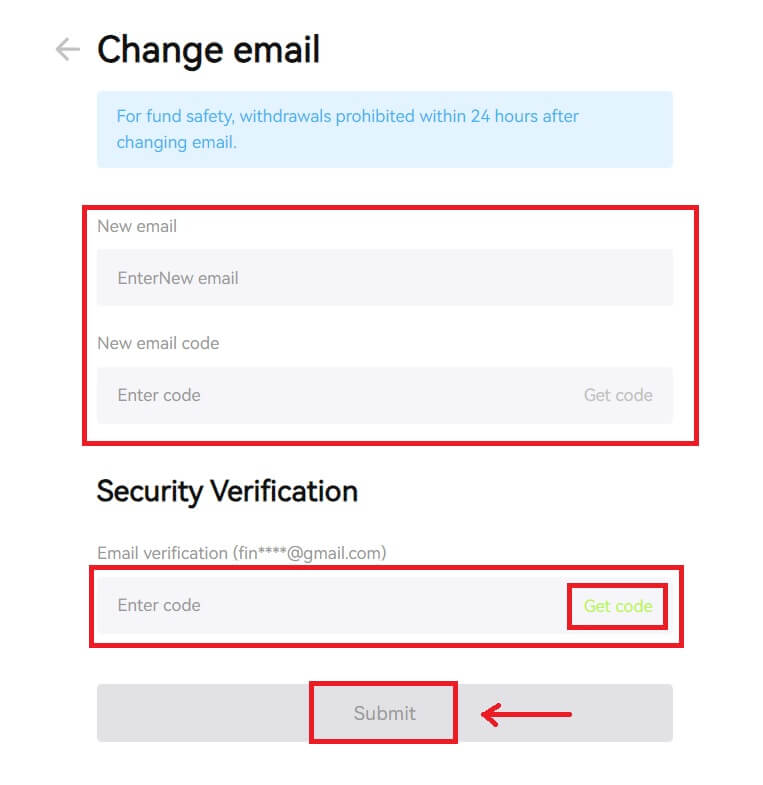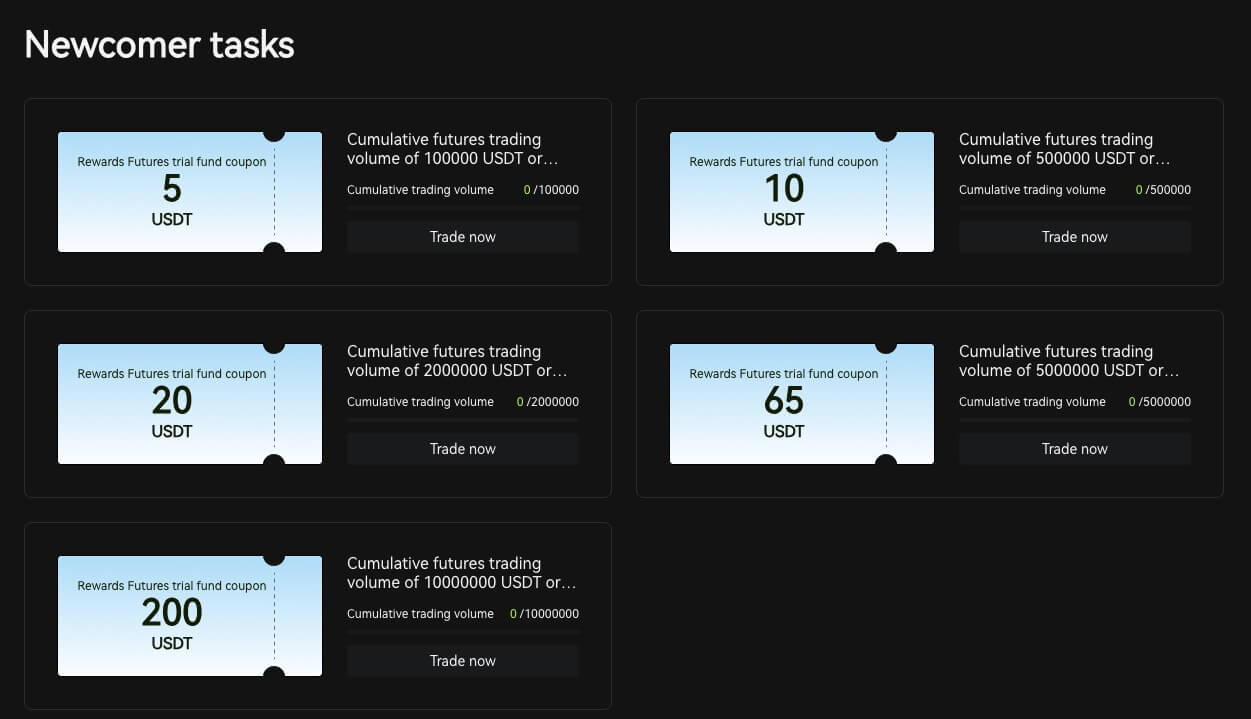Bitunix hisobiga qanday ro'yxatdan o'tish va tizimga kirish
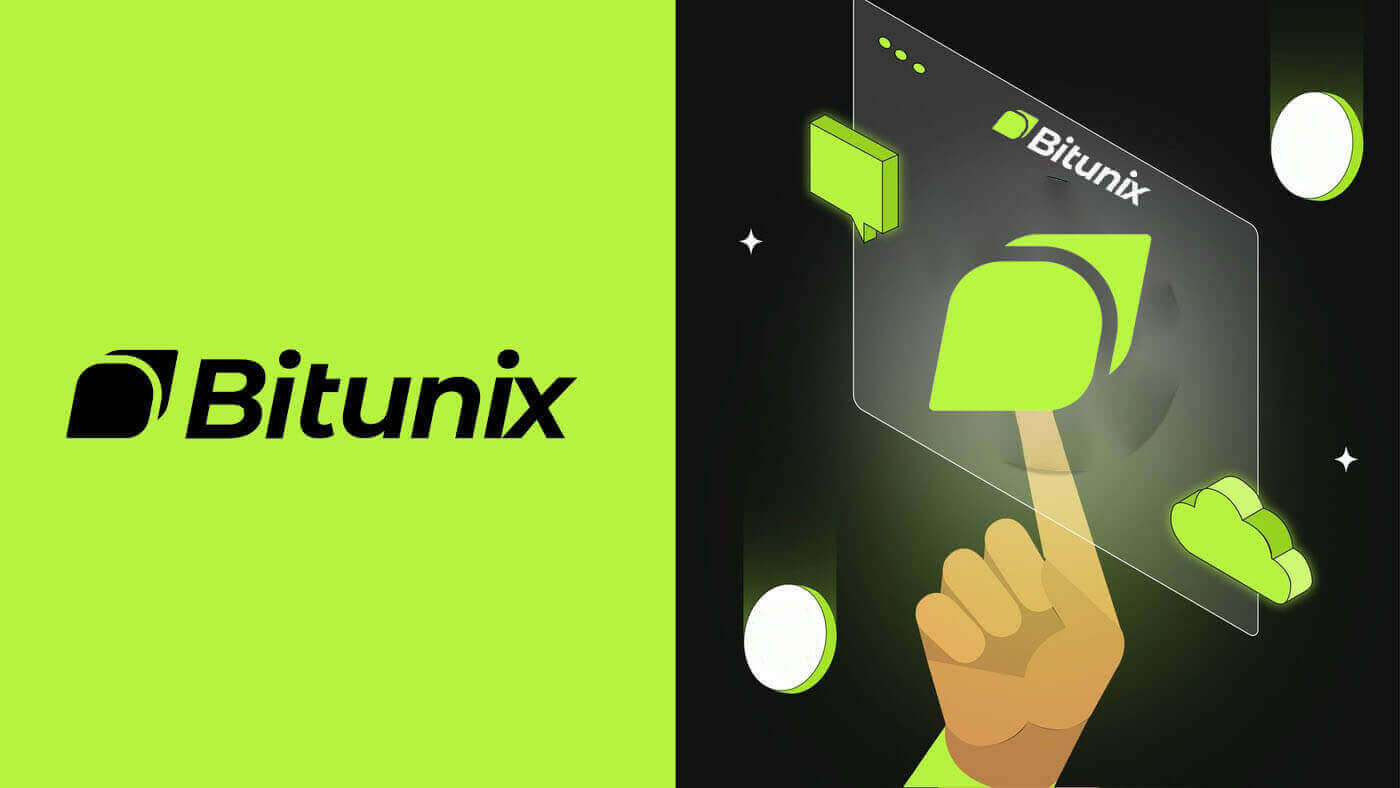
Bitunix-da qanday ro'yxatdan o'tish mumkin
Bitunix hisobini telefon raqami yoki elektron pochta orqali qanday ro'yxatdan o'tkazish mumkin
1. Bitunix- ga o'ting va [ Ro'yxatdan o'tish ] tugmasini bosing. 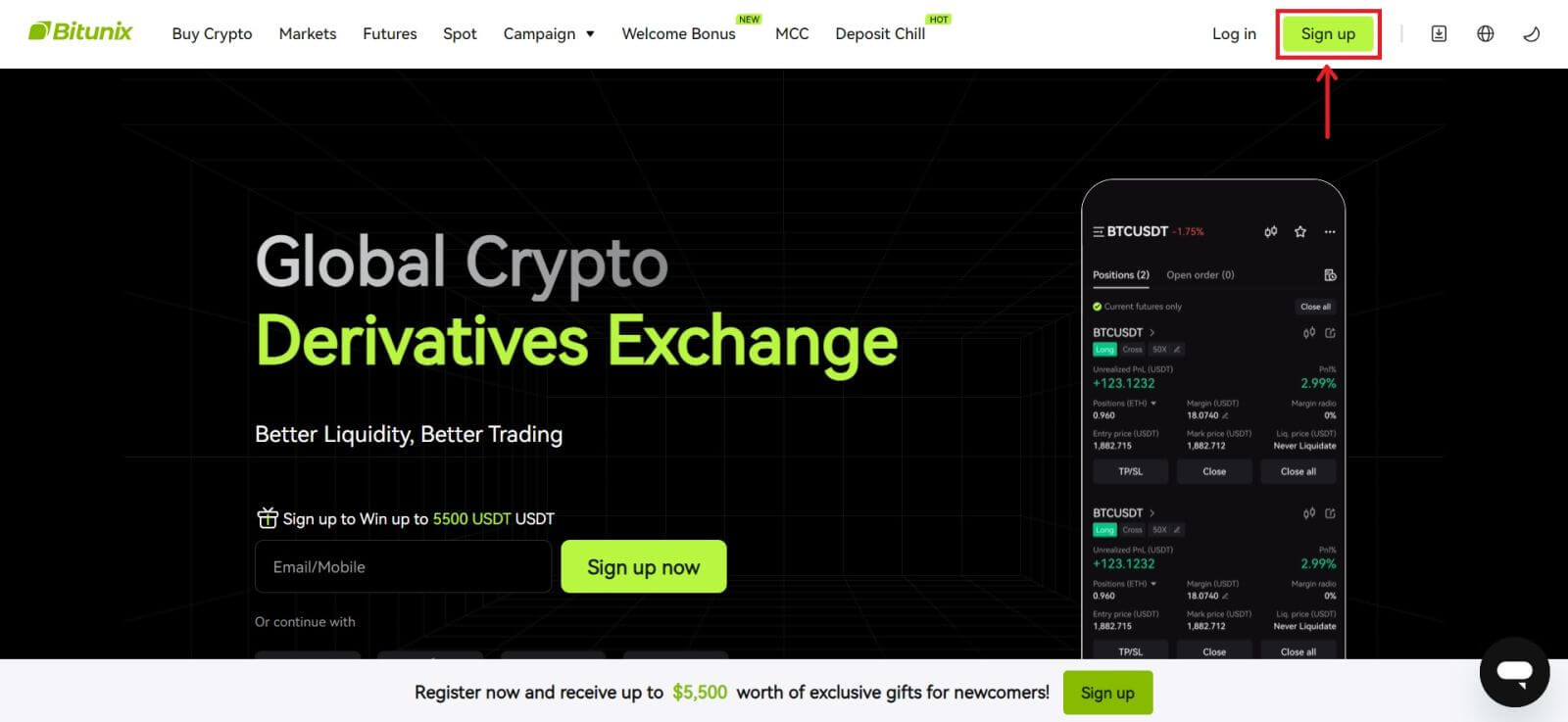 2. Ro'yxatdan o'tish usulini tanlang. Siz elektron pochta manzilingiz, telefon raqamingiz, Google yoki Apple bilan ro'yxatdan o'tishingiz mumkin. (Facebook va X hozirda ushbu ilova uchun mavjud emas).
2. Ro'yxatdan o'tish usulini tanlang. Siz elektron pochta manzilingiz, telefon raqamingiz, Google yoki Apple bilan ro'yxatdan o'tishingiz mumkin. (Facebook va X hozirda ushbu ilova uchun mavjud emas). 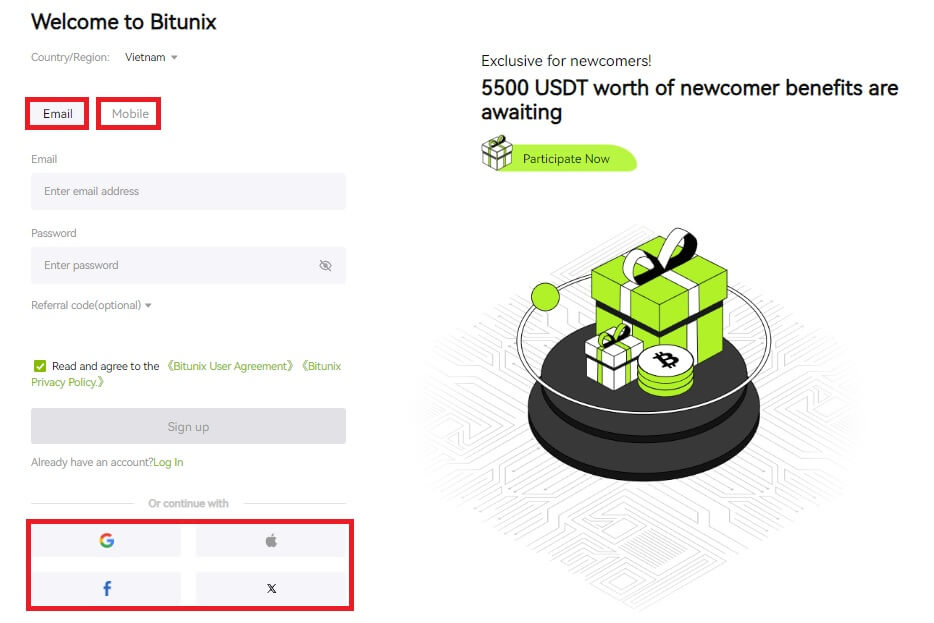 3. [Email] yoki [Telefon raqami] ni tanlang va elektron pochta manzilingizni/telefon raqamingizni kiriting. Keyin hisobingiz uchun xavfsiz parol yarating.
3. [Email] yoki [Telefon raqami] ni tanlang va elektron pochta manzilingizni/telefon raqamingizni kiriting. Keyin hisobingiz uchun xavfsiz parol yarating.
Eslatma:
Parolingiz katta harflar, kichik harflar va raqamlardan iborat 8-20 belgidan iborat bo'lishi kerak.
Foydalanish shartlari va Maxfiylik siyosatini o‘qing va rozilik bildiring, so‘ng [Ro‘yxatdan o‘tish] tugmasini bosing. 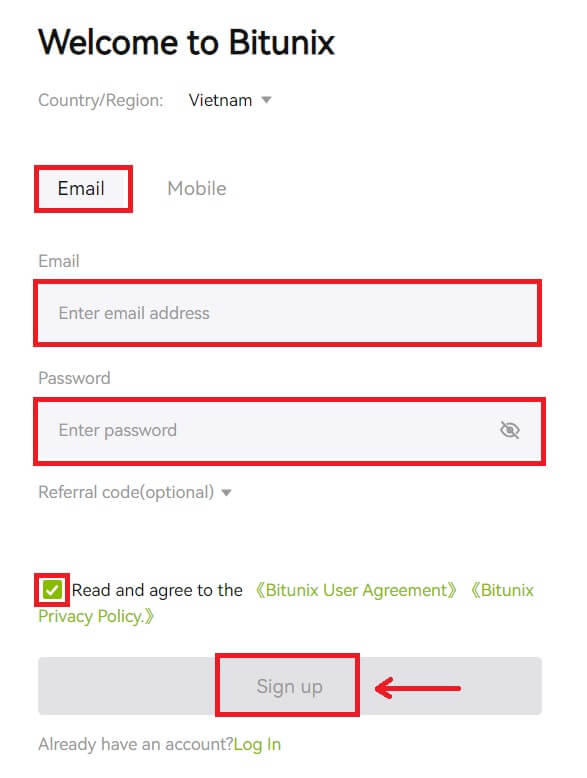
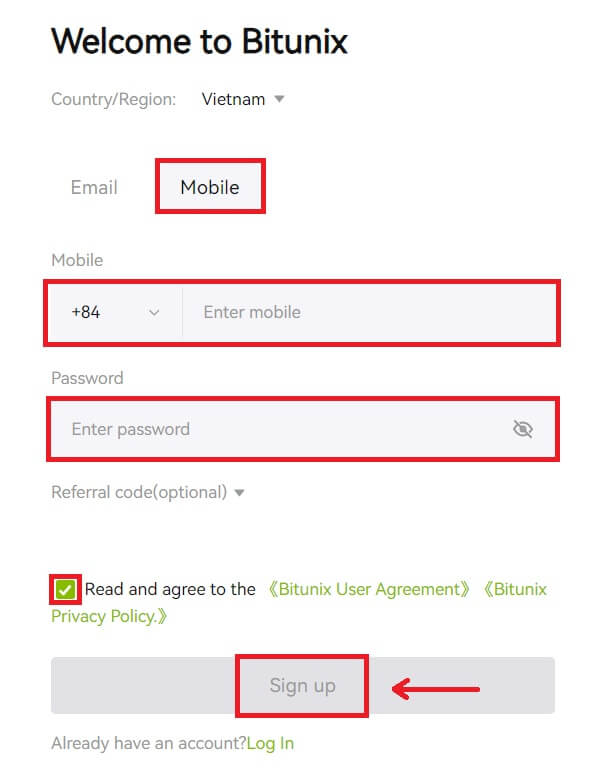 4. Tasdiqlash jarayonini yakunlang va siz elektron pochta yoki telefoningizga 6 xonali tasdiqlash kodini olasiz. Kodni kiriting va [Bitunixga kirish] tugmasini bosing.
4. Tasdiqlash jarayonini yakunlang va siz elektron pochta yoki telefoningizga 6 xonali tasdiqlash kodini olasiz. Kodni kiriting va [Bitunixga kirish] tugmasini bosing. 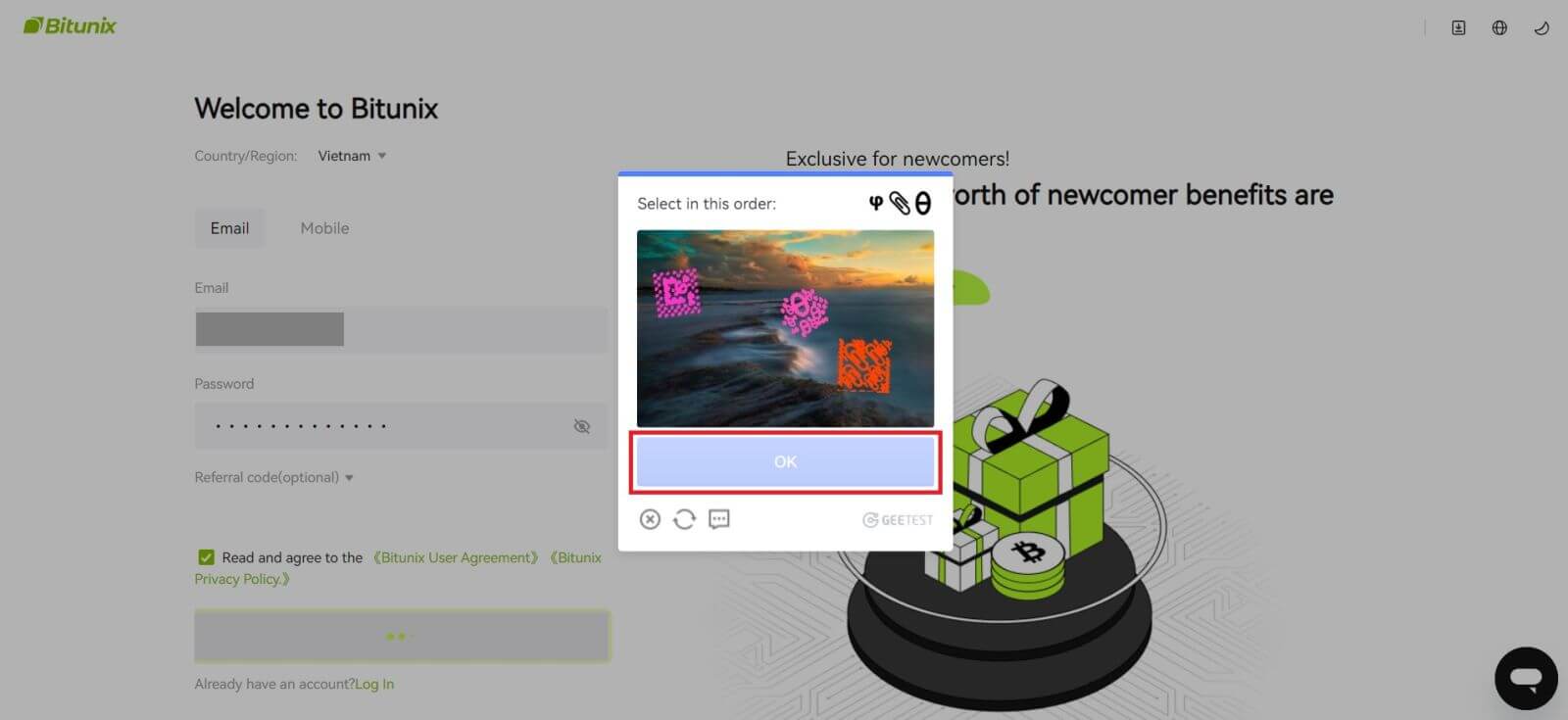
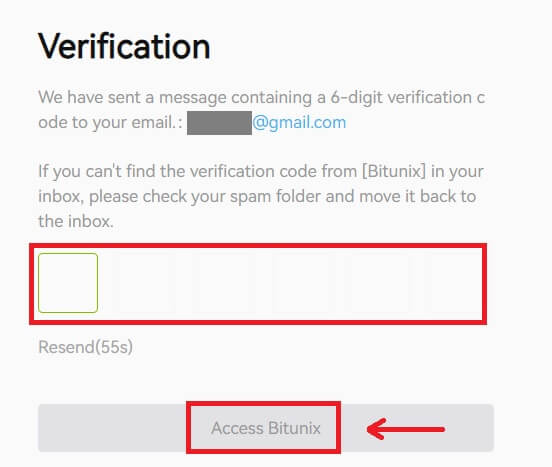
5. Tabriklaymiz, siz Bitunix-da muvaffaqiyatli ro'yxatdan o'tdingiz. 
Apple bilan Bitunix hisobini qanday ro'yxatdan o'tkazish mumkin
1. Shu bilan bir qatorda, Bitunix-ga tashrif buyurib, [ Ro‘yxatdan o‘tish ] tugmasini bosish orqali Apple hisob qaydnomangiz bilan Yagona tizimga kirish orqali ro‘yxatdan o‘tishingiz mumkin . 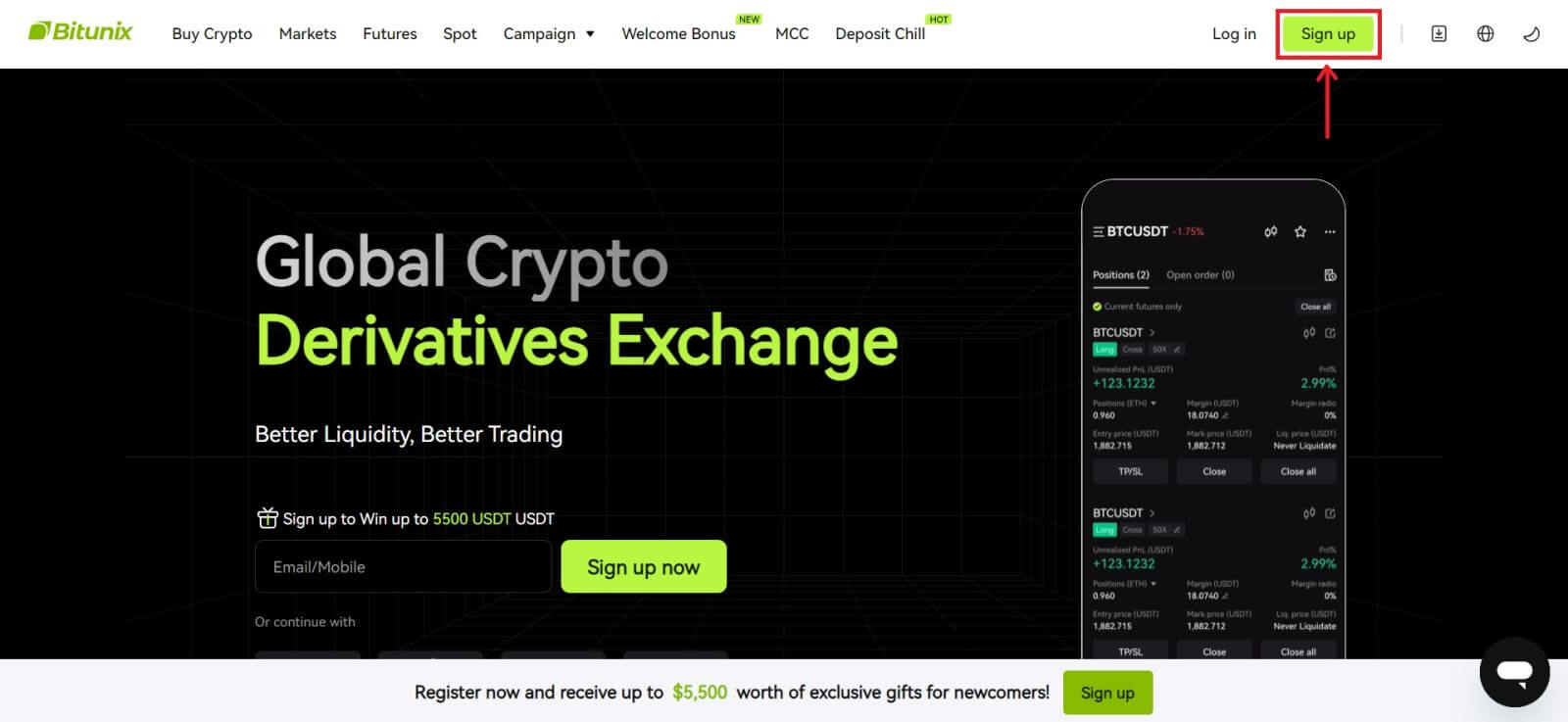 2. [Apple]-ni tanlang, qalqib chiquvchi oyna paydo bo'ladi va sizdan Apple hisob qaydnomangiz yordamida Bitunix-ga kirishingiz so'raladi.
2. [Apple]-ni tanlang, qalqib chiquvchi oyna paydo bo'ladi va sizdan Apple hisob qaydnomangiz yordamida Bitunix-ga kirishingiz so'raladi.  3. Bitunix tizimiga kirish uchun Apple ID va parolingizni kiriting.
3. Bitunix tizimiga kirish uchun Apple ID va parolingizni kiriting. 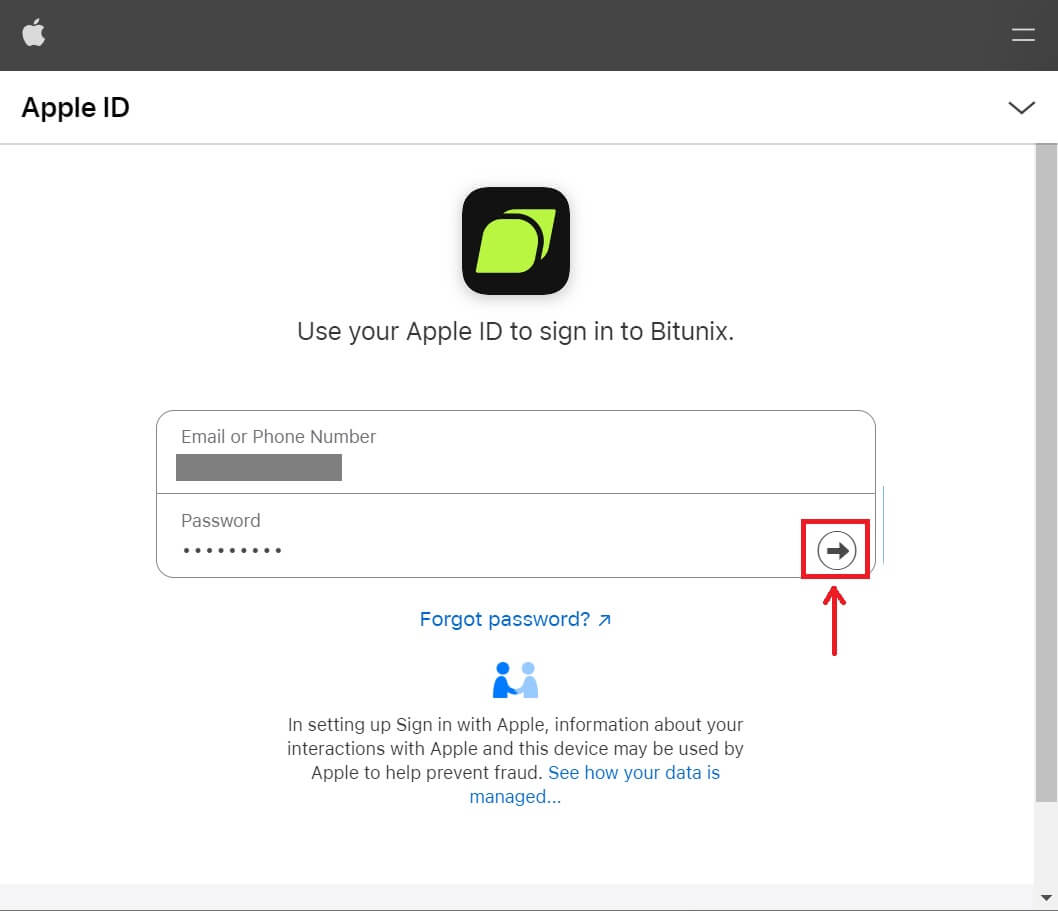 [Davom etish] tugmasini bosing va tasdiqlash kodini kiriting.
[Davom etish] tugmasini bosing va tasdiqlash kodini kiriting. 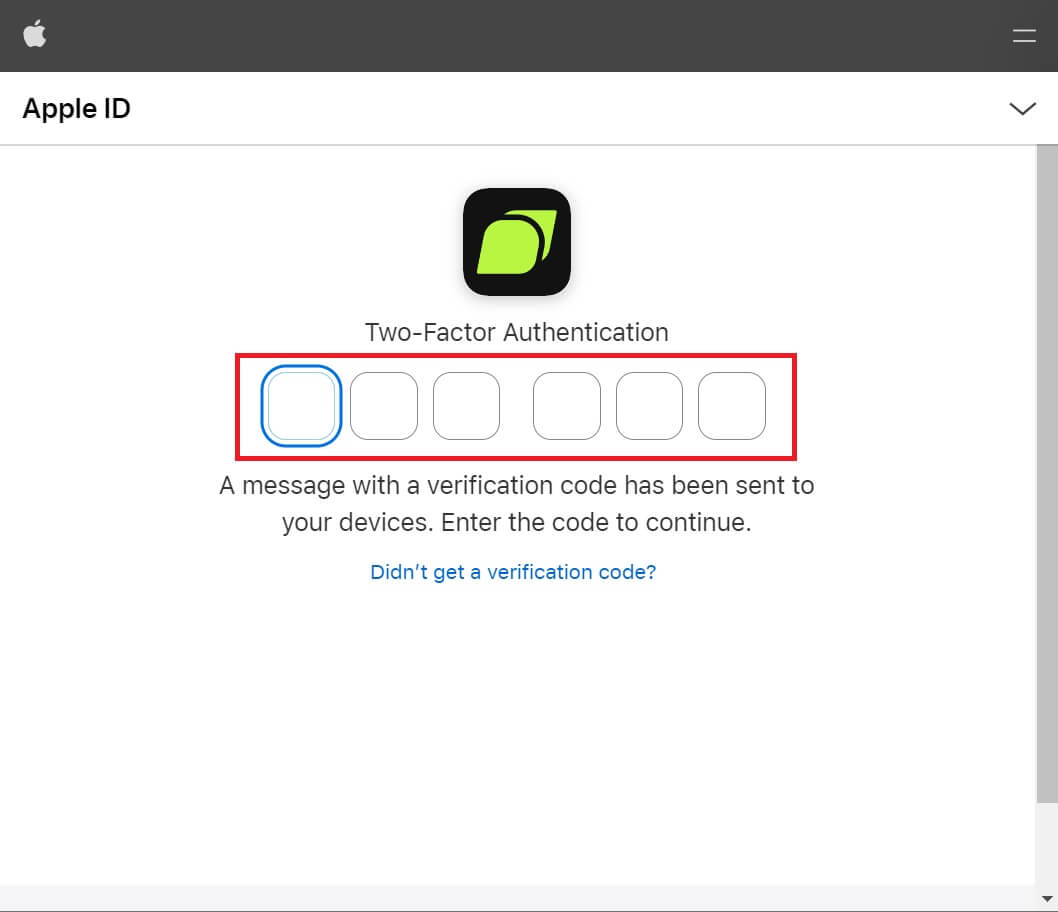 4. Tizimga kirganingizdan so'ng siz Bitunix veb-saytiga yo'naltirilasiz. Maʼlumotlaringizni toʻldiring, Foydalanish shartlari va Maxfiylik siyosatini oʻqing va rozilik bildiring, soʻng [Roʻyxatdan oʻtish] tugmasini bosing.
4. Tizimga kirganingizdan so'ng siz Bitunix veb-saytiga yo'naltirilasiz. Maʼlumotlaringizni toʻldiring, Foydalanish shartlari va Maxfiylik siyosatini oʻqing va rozilik bildiring, soʻng [Roʻyxatdan oʻtish] tugmasini bosing. 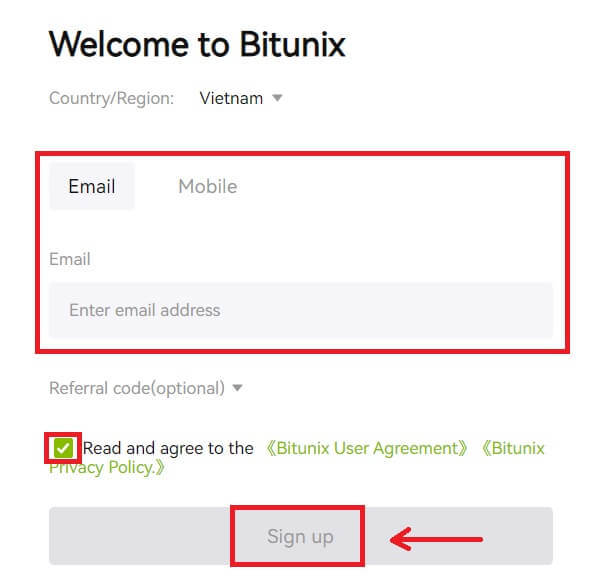
5. Tabriklaymiz! Siz Bitunix hisobini muvaffaqiyatli yaratdingiz. 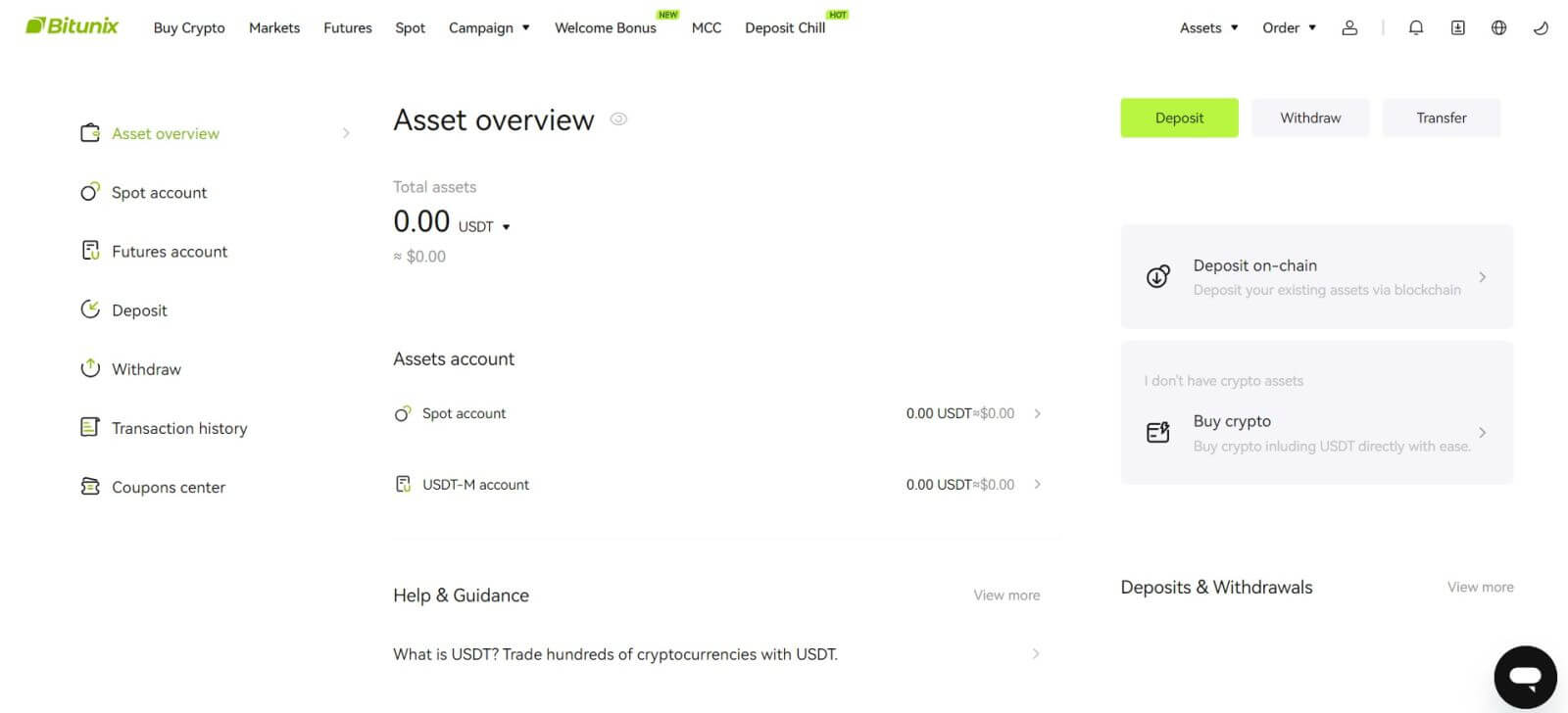
Gmail-da Bitunix hisobini qanday ro'yxatdan o'tkazish mumkin
Bundan tashqari, siz Gmail orqali Bitunix hisob qaydnomasini yaratishingiz mumkin. Agar buni qilishni istasangiz, quyidagi amallarni bajaring: 1. Birinchidan, siz Bitunix-
ga o'tishingiz va [ Ro'yxatdan o'tish ] tugmasini bosishingiz kerak. 2. [Google] tugmasini bosing. 3. Kirish oynasi ochiladi, unda siz mavjud hisobni tanlashingiz yoki [Boshqa hisob qaydnomasidan foydalanish] ni tanlashingiz mumkin.
4. Elektron pochta va parolingizni kiriting va [Keyingi] tugmasini bosing. [Davom etish] tugmasini bosish orqali hisobdan foydalanishni tasdiqlang. 5. Yangi hisob yaratish uchun ma'lumotingizni to'ldiring. Keyin [Ro'yxatdan o'tish]. 6. Tabriklaymiz! Siz Bitunix hisobini muvaffaqiyatli yaratdingiz.
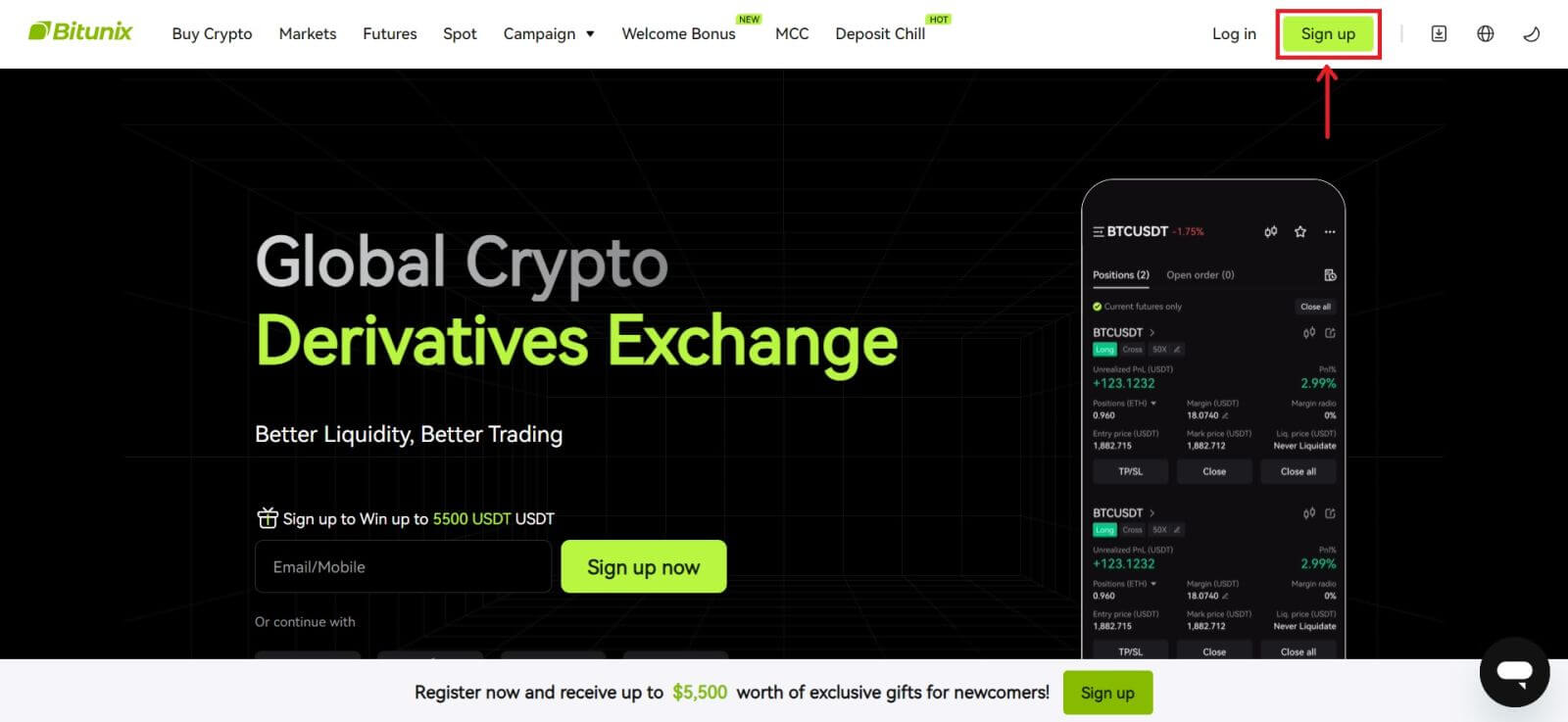
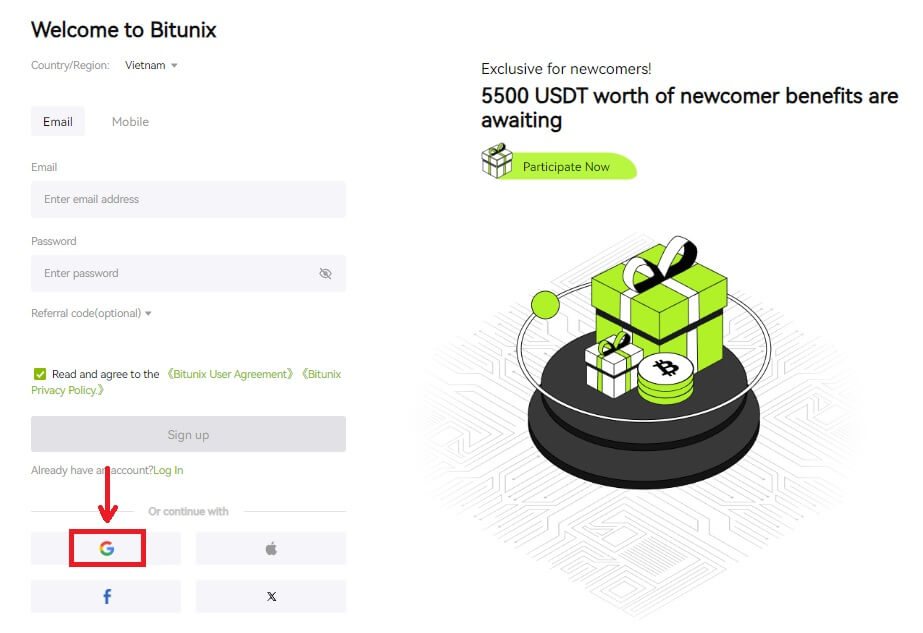
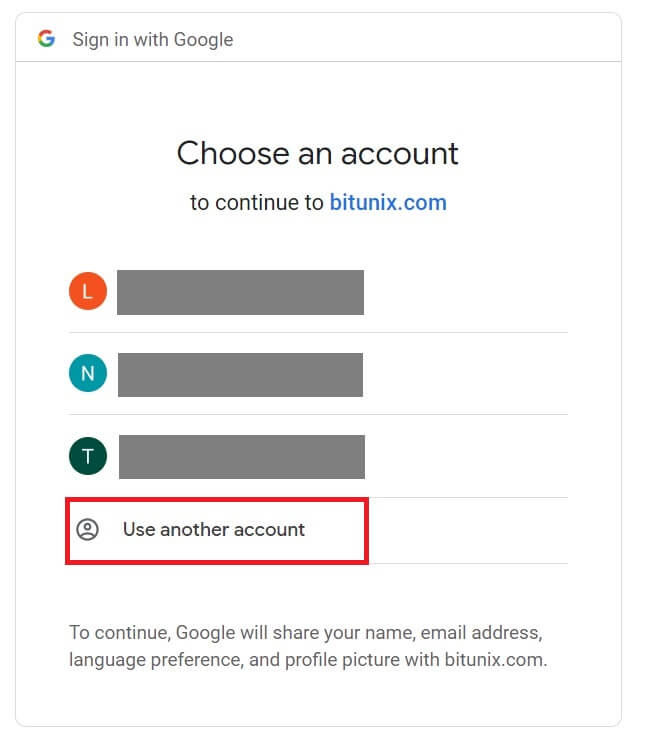
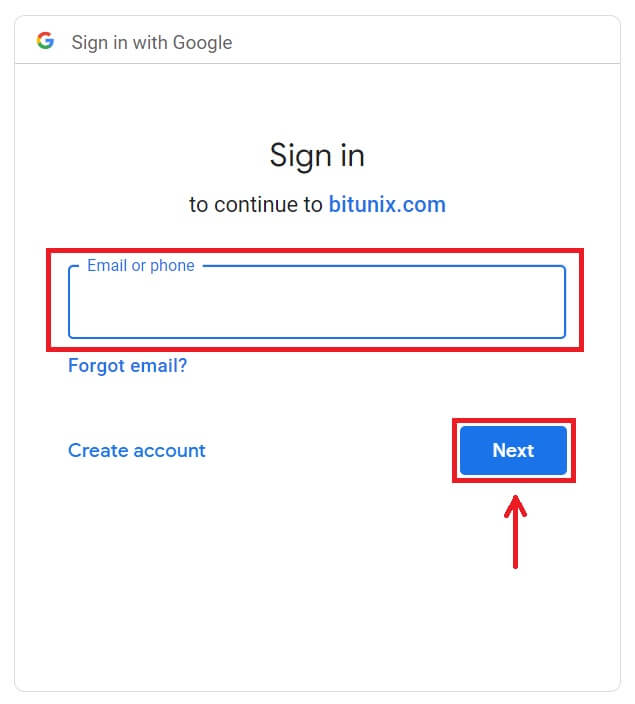
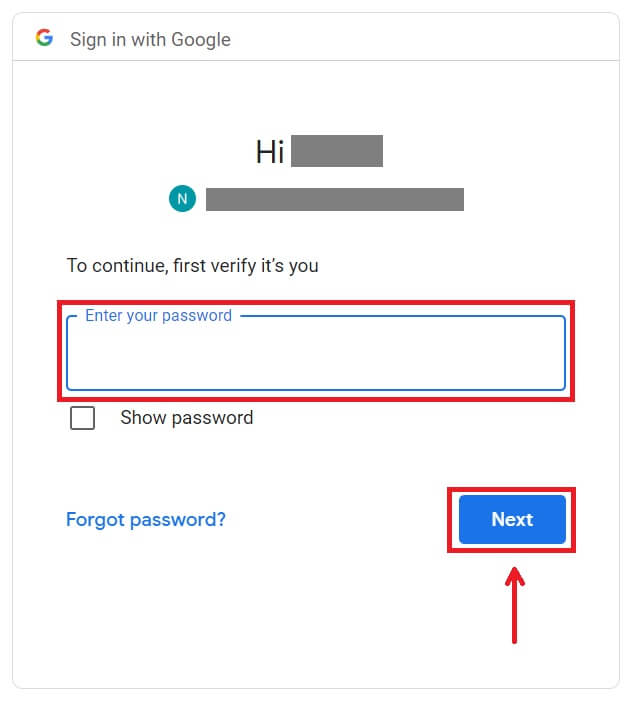
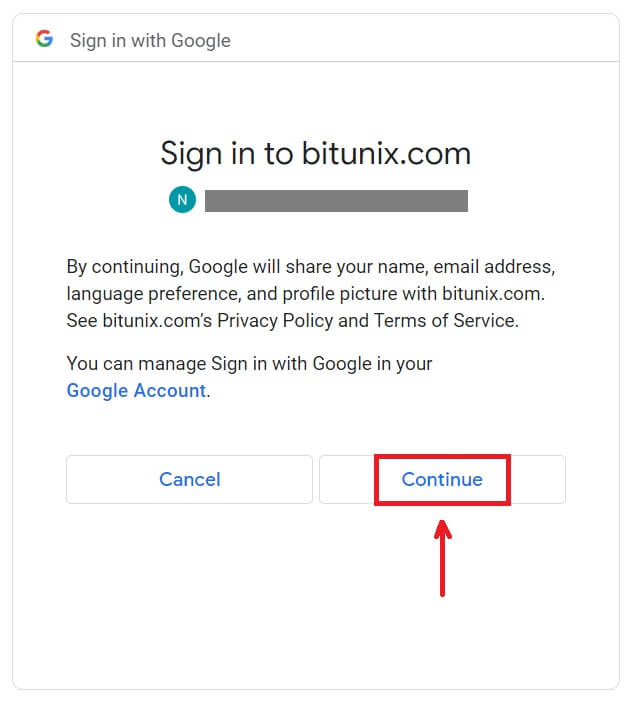
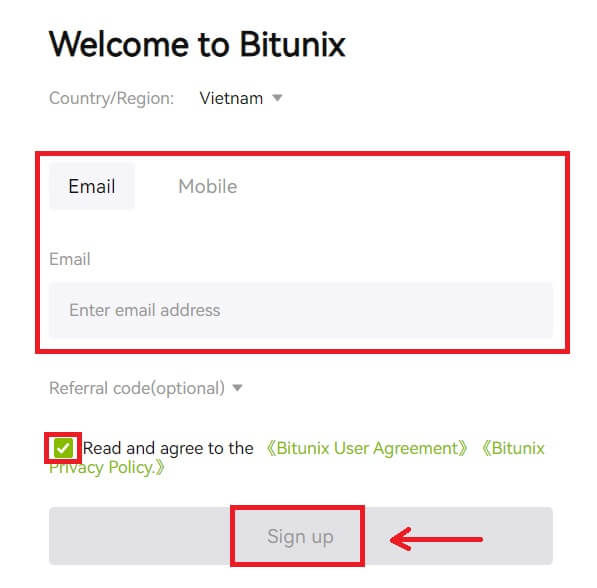
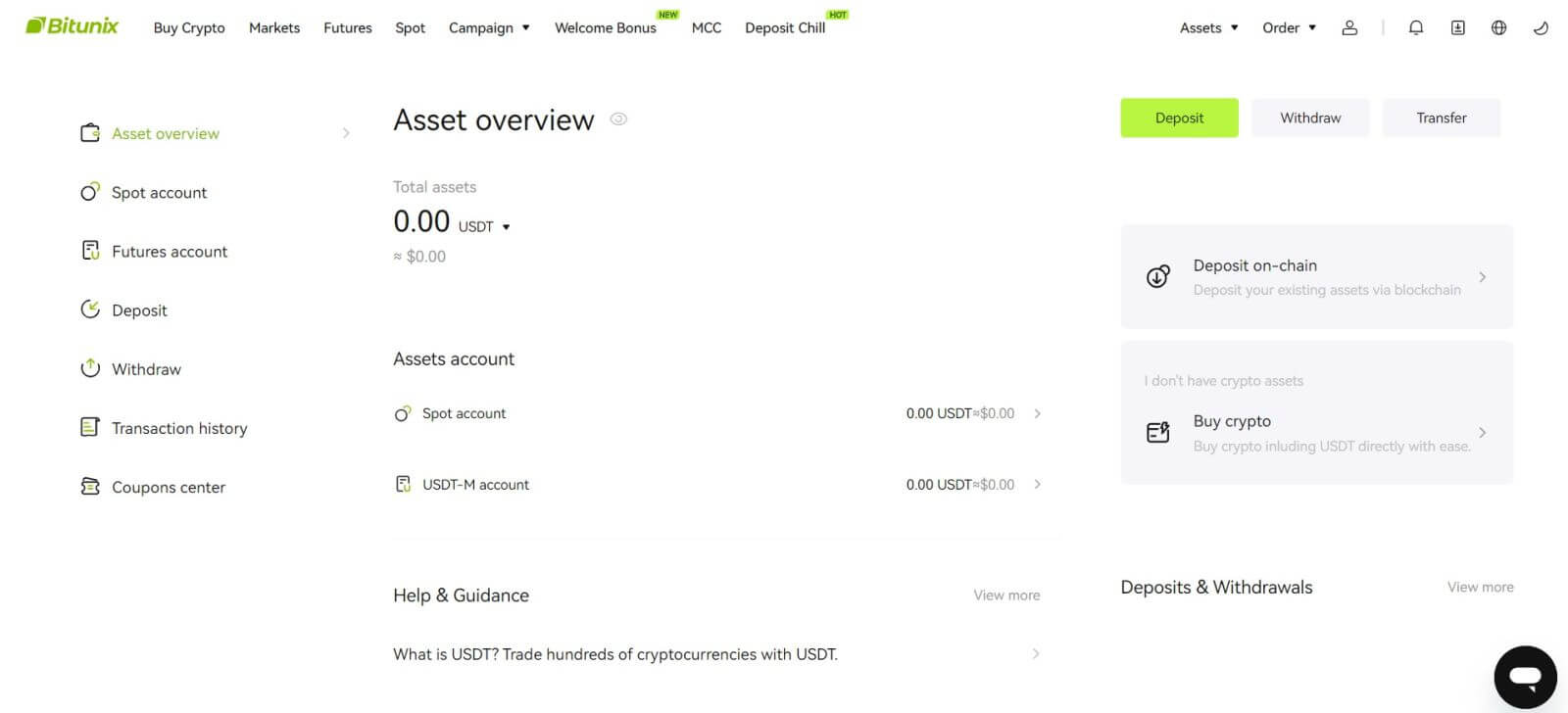
Bitunix ilovasida qanday ro'yxatdan o'tish mumkin
Bitunix ilovasida elektron pochta manzilingiz, telefon raqamingiz yoki Apple/Google hisob qaydnomangiz bilan bir necha marta bosish orqali osongina roʻyxatdan oʻtishingiz mumkin.
1. Bitunix ilovasini yuklab oling va [ Login/Sign up ] tugmasini bosing. 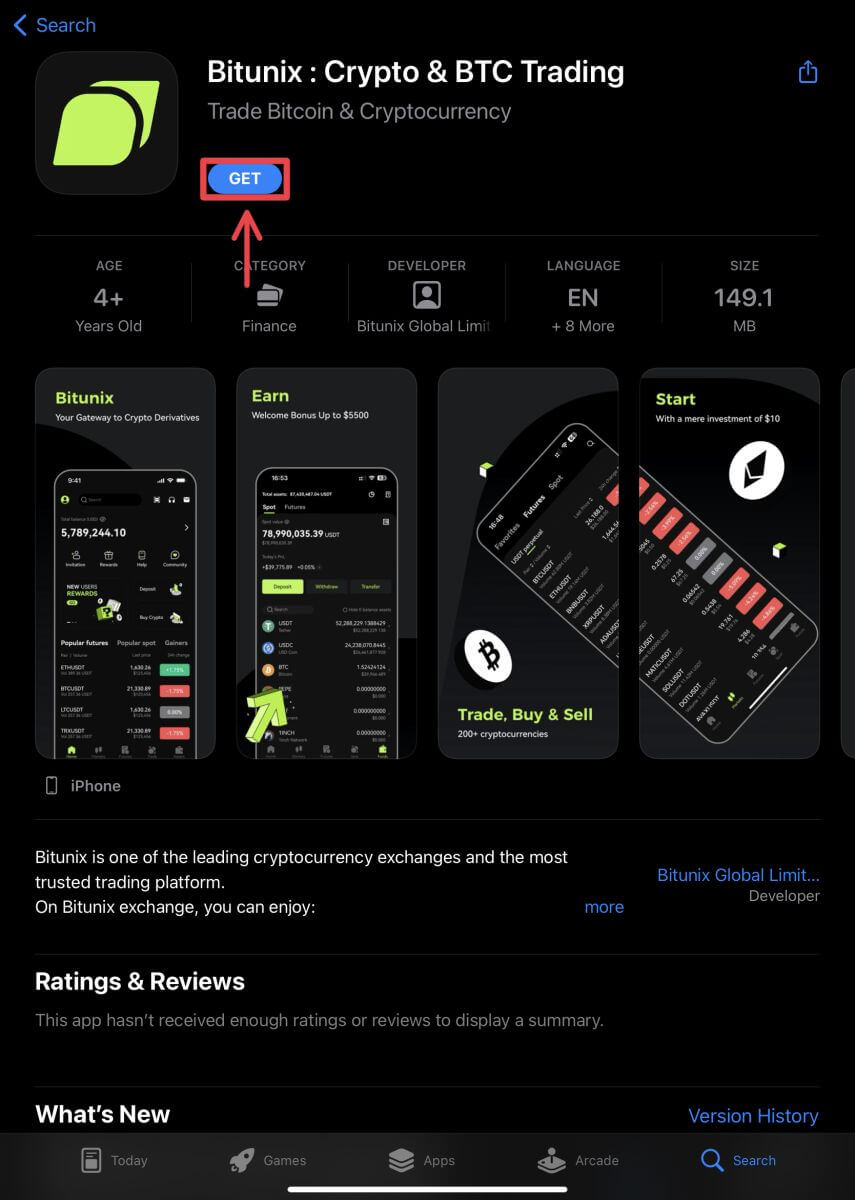
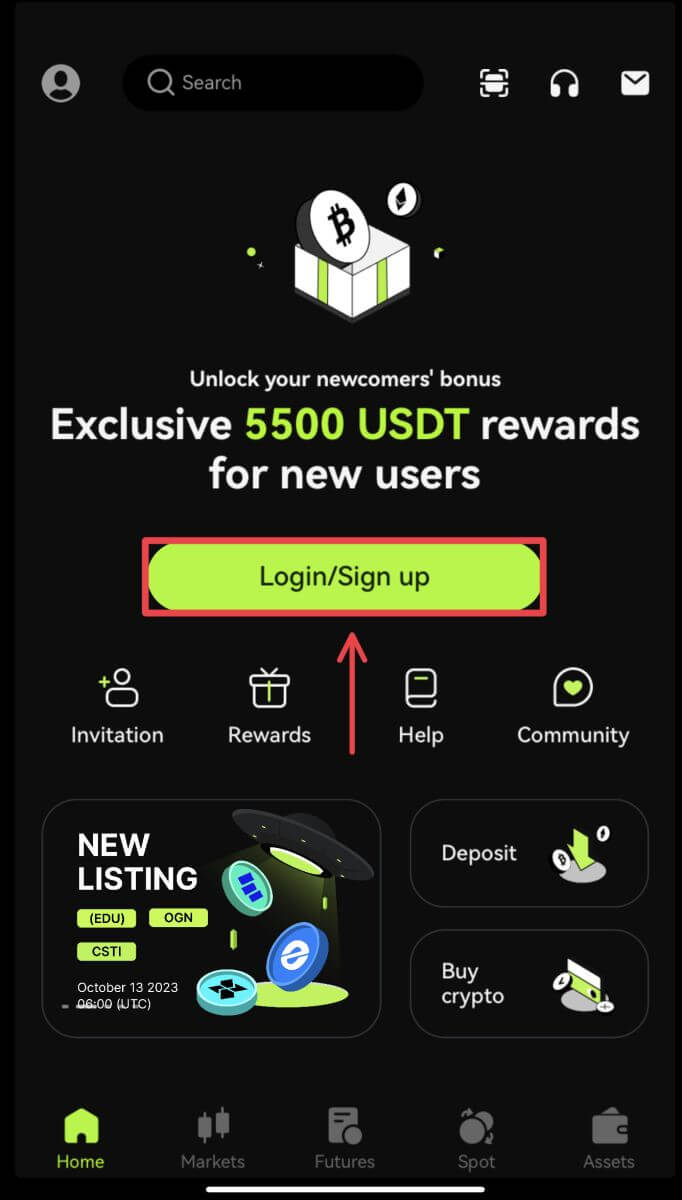 2. Ro'yxatdan o'tish usulini tanlang. Facebook va X (Twitter) yordamida ro'yxatdan o'tish imkoniyati hozirda mavjud emas.
2. Ro'yxatdan o'tish usulini tanlang. Facebook va X (Twitter) yordamida ro'yxatdan o'tish imkoniyati hozirda mavjud emas. 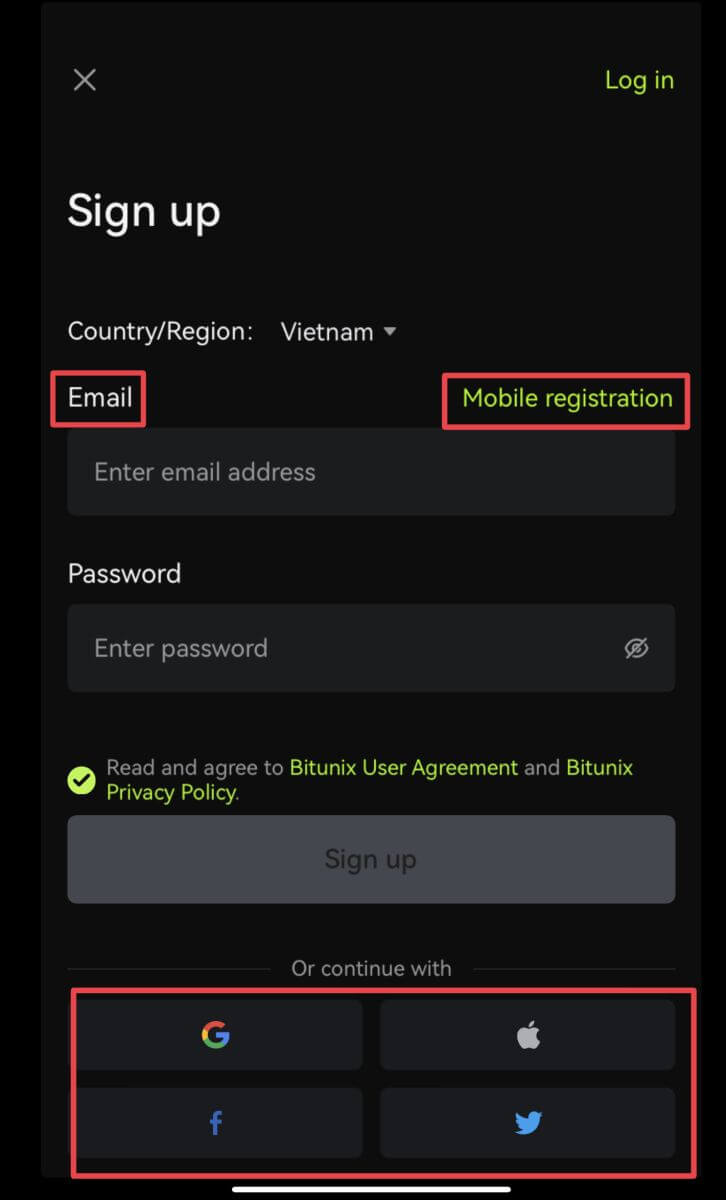
Elektron pochta/telefon raqamingiz bilan roʻyxatdan oʻting:
3. [Email] yoki [Mobil registratsiya] ni tanlang va elektron pochta manzilingiz/telefon raqamingiz va parolingizni kiriting.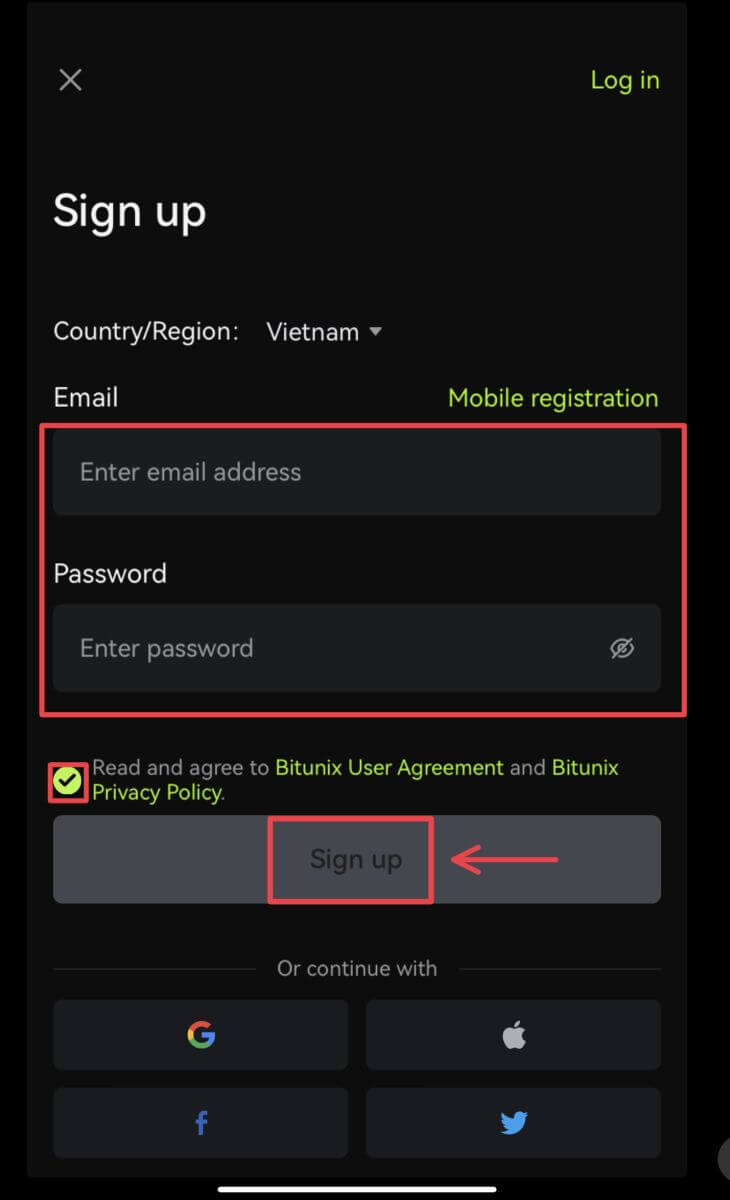 Eslatma:
Eslatma:
Parolingiz kamida 8 ta belgidan iborat bo'lishi kerak, jumladan bitta katta harf va bitta raqam.
Xizmat shartlari va Maxfiylik siyosatini o‘qing va rozilik bildiring, so‘ng [Ro‘yxatdan o‘tish] ga teging.
4. Tekshirish jarayonini yakunlang. Keyin elektron pochta yoki telefoningizga 6 xonali tasdiqlash kodini olasiz. Kodni kiriting va [Bitunixga kirish] tugmasini bosing. 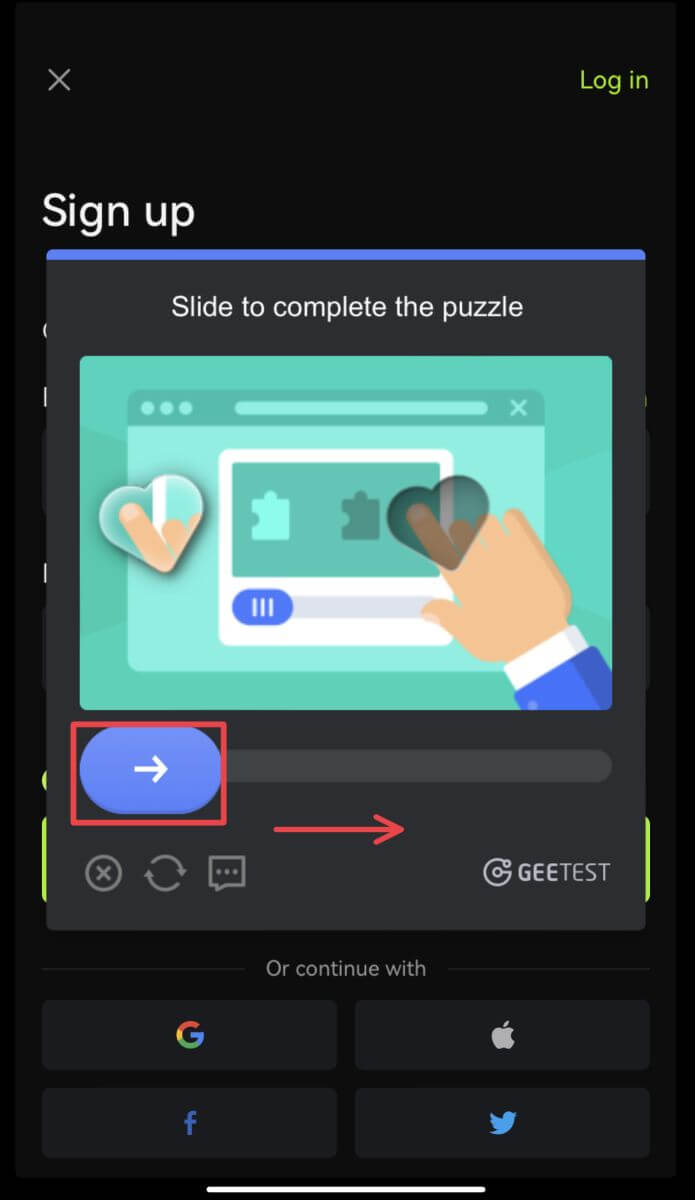
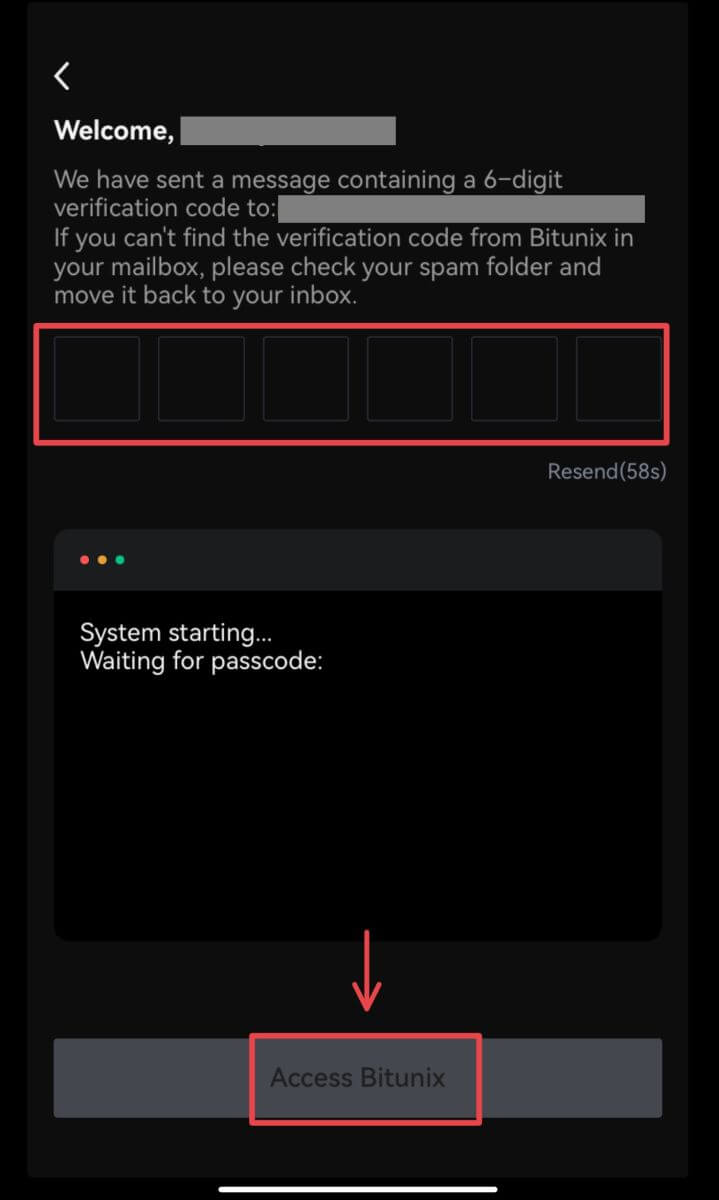 5. Tabriklaymiz! Siz Bitunix hisobini muvaffaqiyatli yaratdingiz.
5. Tabriklaymiz! Siz Bitunix hisobini muvaffaqiyatli yaratdingiz. 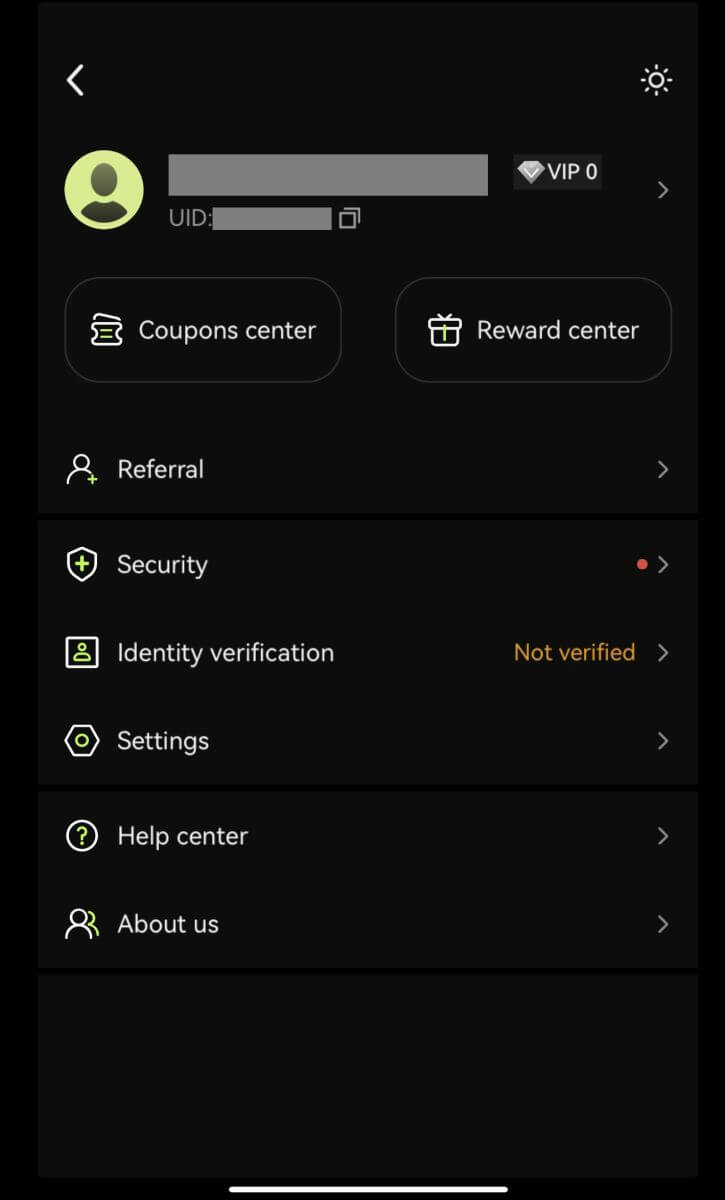
Google hisobingiz bilan roʻyxatdan oʻting
3. [Google] ni tanlang. Sizdan Google hisobingizdan foydalanib Bitunix-ga kirishingiz so'raladi. [Davom etish] ga teging. 
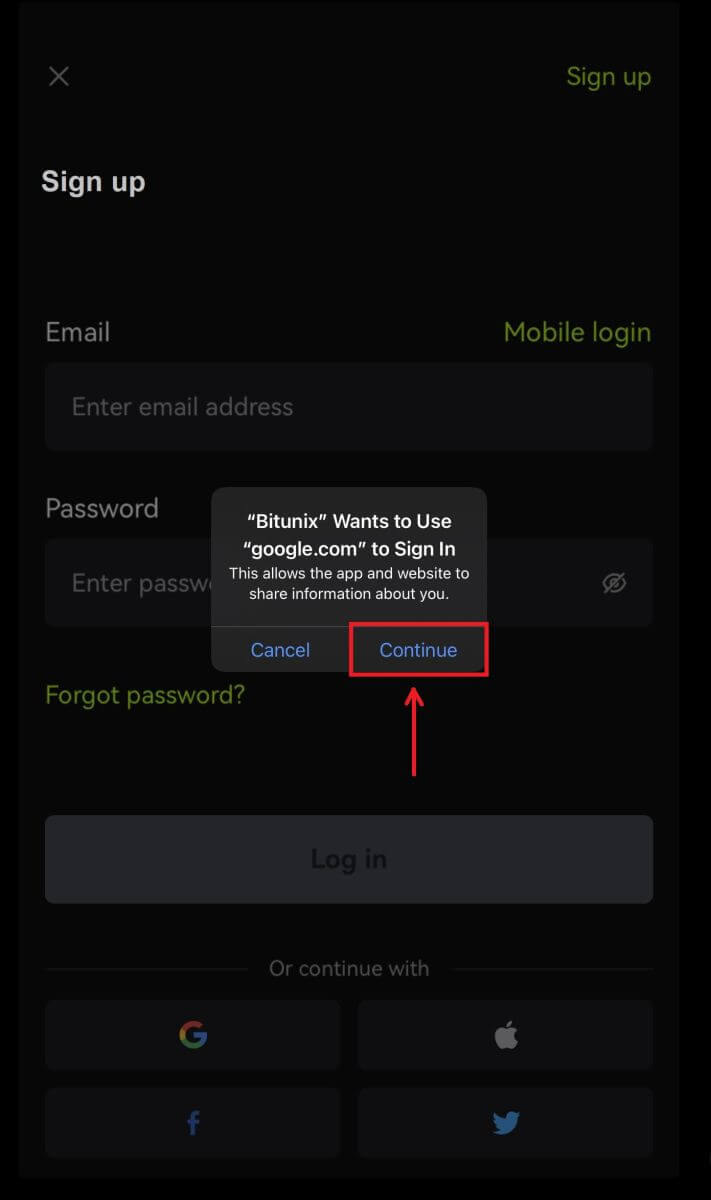 4. O'zingiz yoqtirgan hisobni tanlang.
4. O'zingiz yoqtirgan hisobni tanlang. 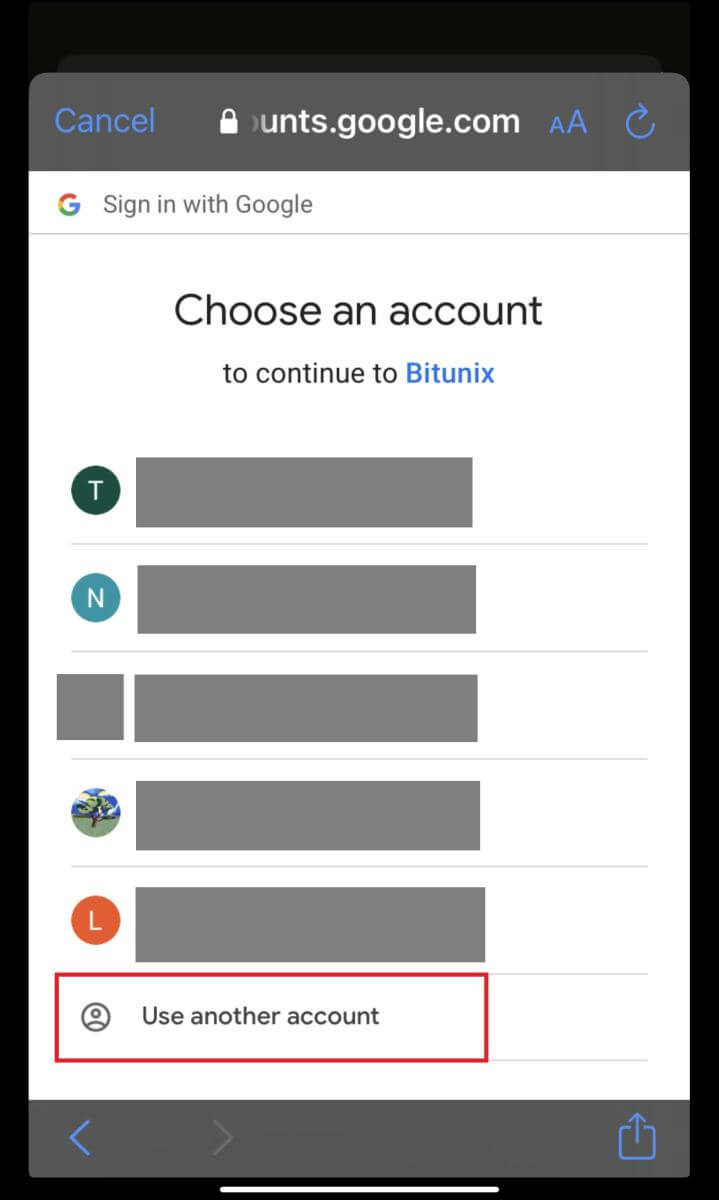 5. [Yangi Bitunix hisobini yaratish] tugmasini bosing va ma'lumotingizni to'ldiring. Shartlarga rozi bo'ling va [Ro'yxatdan o'tish] tugmasini bosing.
5. [Yangi Bitunix hisobini yaratish] tugmasini bosing va ma'lumotingizni to'ldiring. Shartlarga rozi bo'ling va [Ro'yxatdan o'tish] tugmasini bosing. 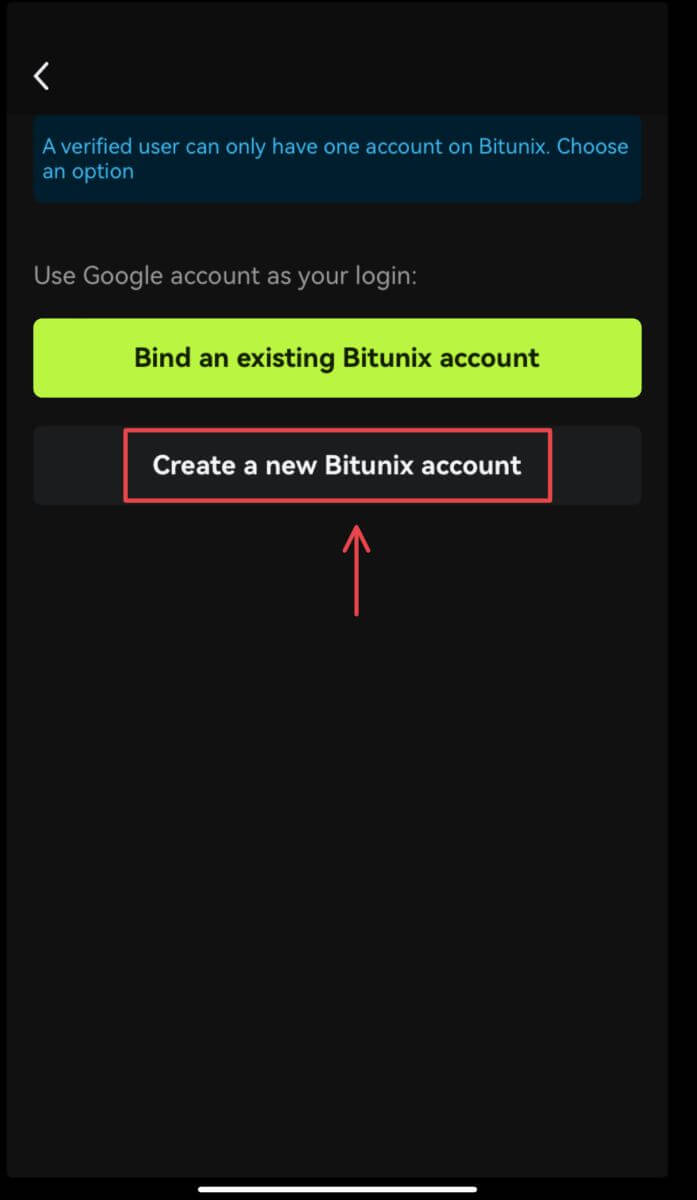
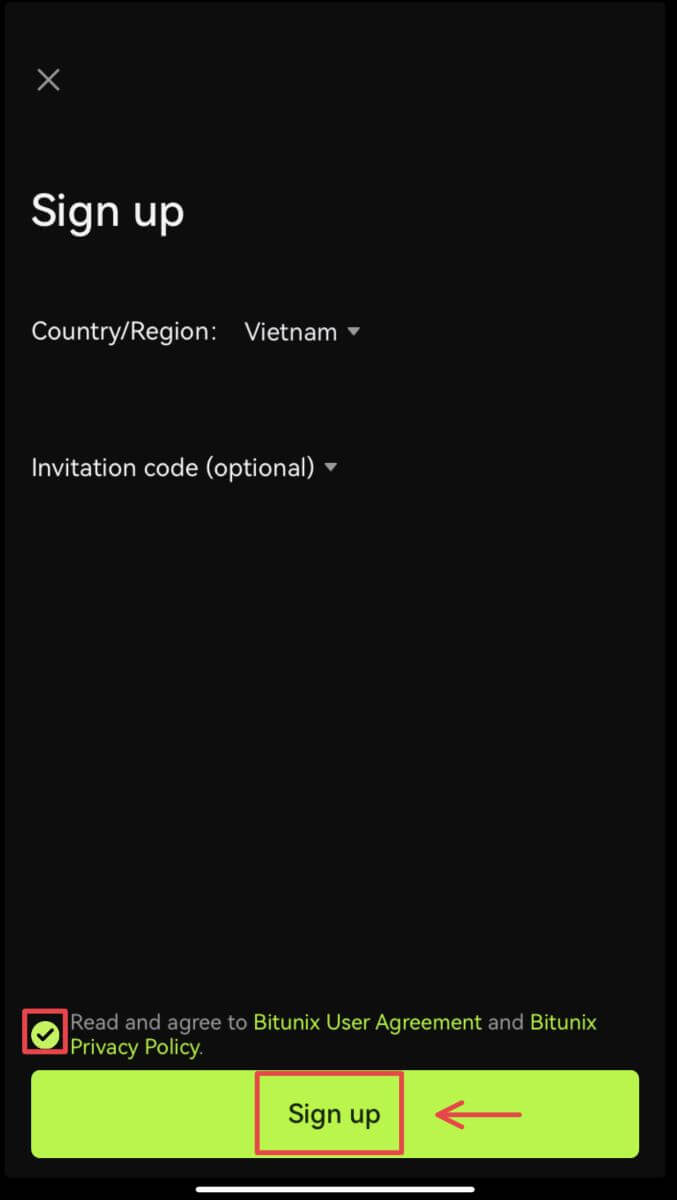 6. Siz roʻyxatdan oʻtishni tugatdingiz va Bitunix’da savdoni boshlashingiz mumkin.
6. Siz roʻyxatdan oʻtishni tugatdingiz va Bitunix’da savdoni boshlashingiz mumkin. 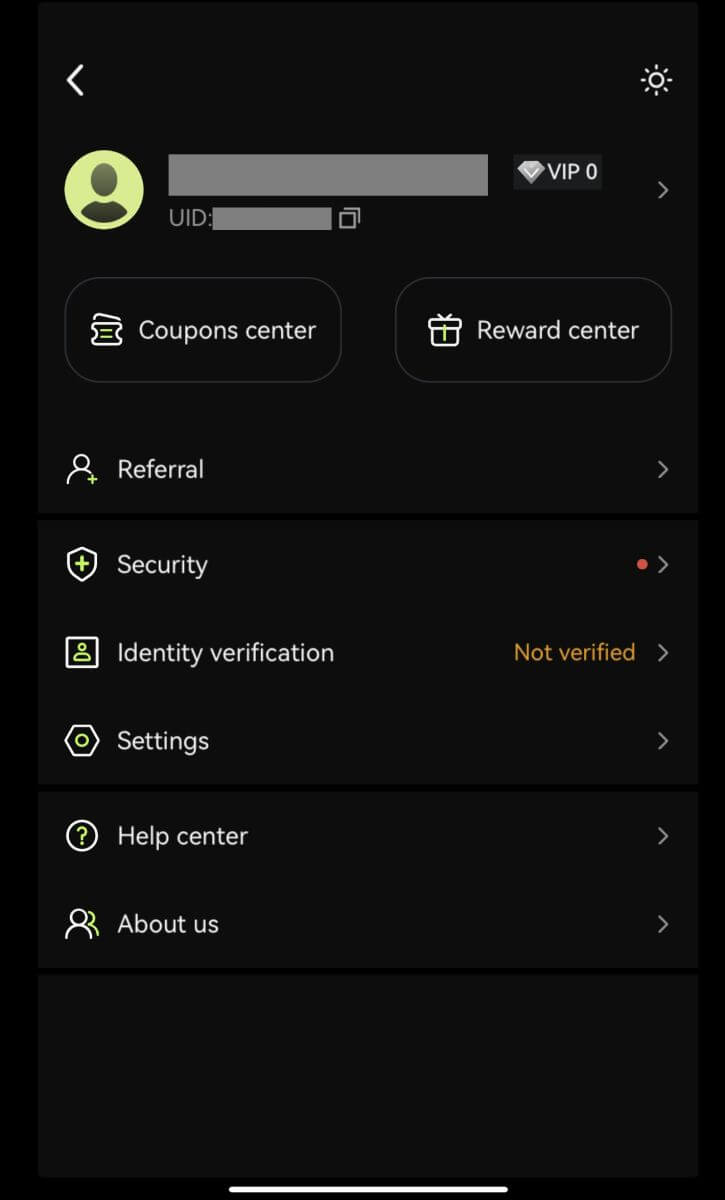
Apple hisob qaydnomangiz bilan ro'yxatdan o'ting:
3. [Apple] ni tanlang. Sizdan Apple hisob qaydnomangiz yordamida Bitunix-ga kirishingiz so'raladi. [Parol bilan davom etish] ga teging. 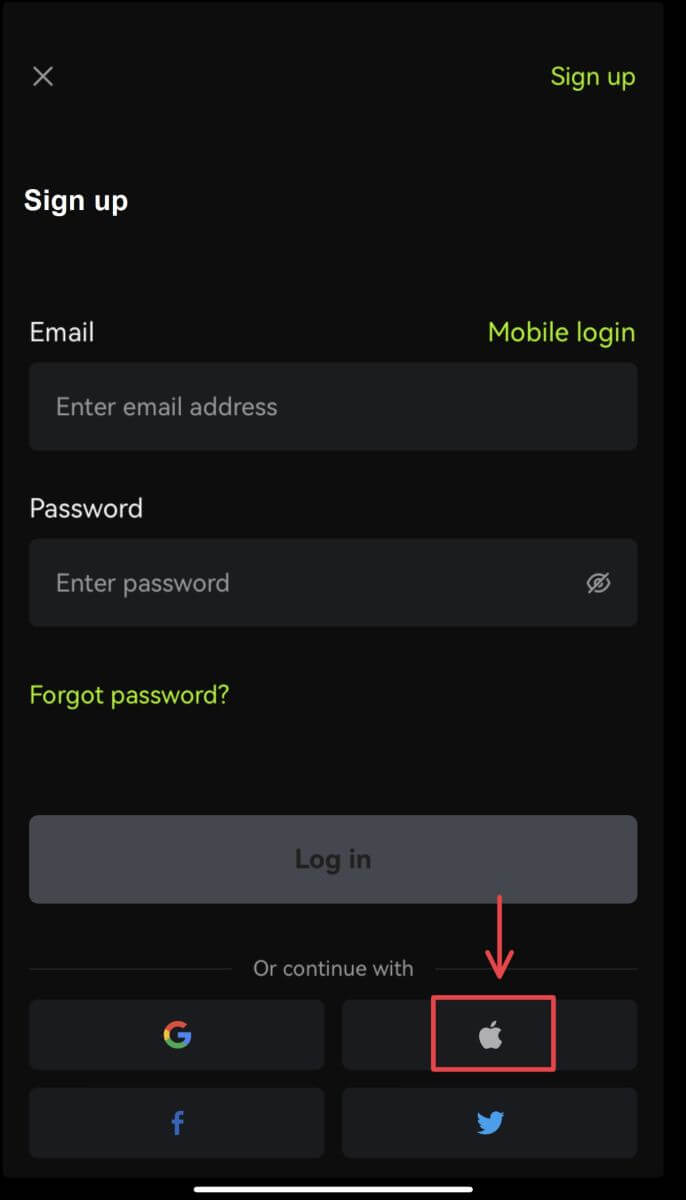
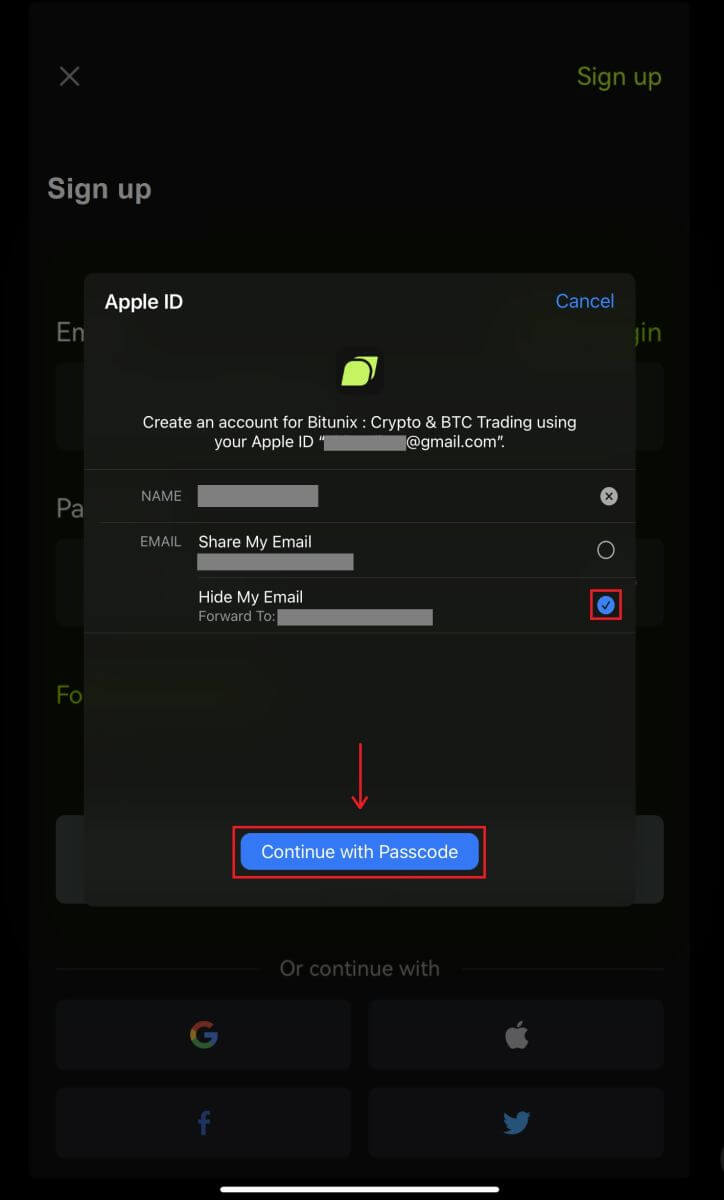 4. Ma'lumotlaringizni to'ldiring. Shartlarga rozi bo'ling va [Ro'yxatdan o'tish] tugmasini bosing.
4. Ma'lumotlaringizni to'ldiring. Shartlarga rozi bo'ling va [Ro'yxatdan o'tish] tugmasini bosing. 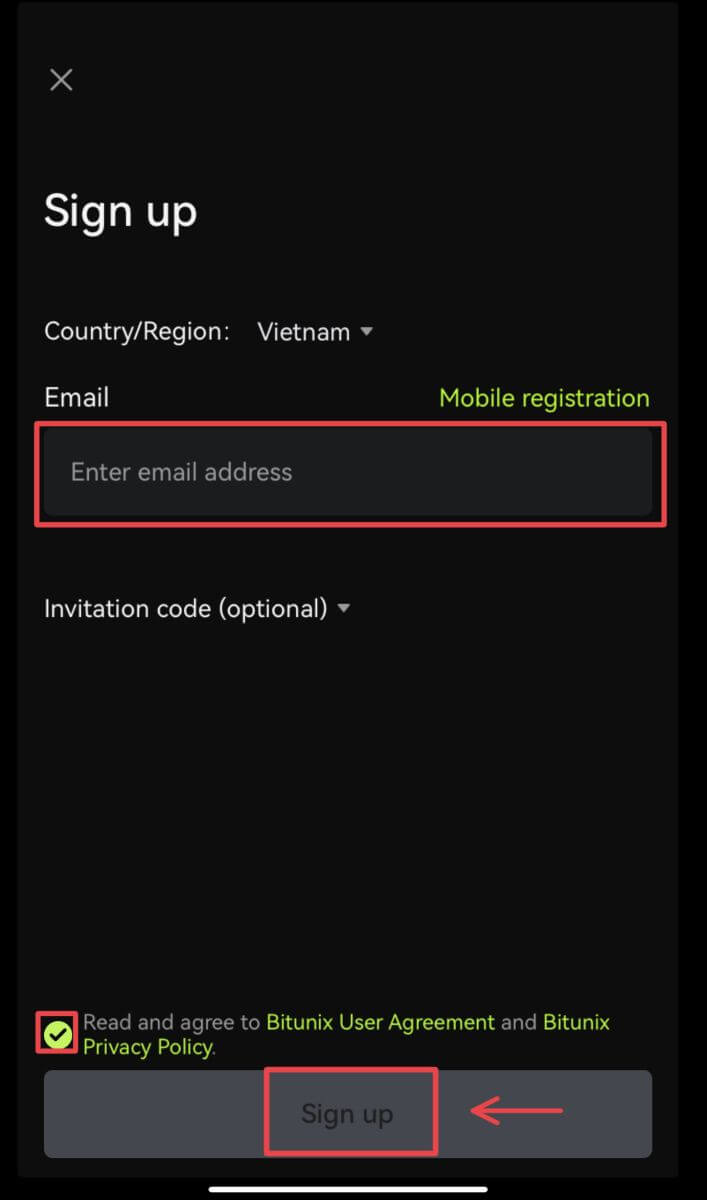
5. Siz roʻyxatdan oʻtishni tugatdingiz va Bitunix’da savdoni boshlashingiz mumkin. 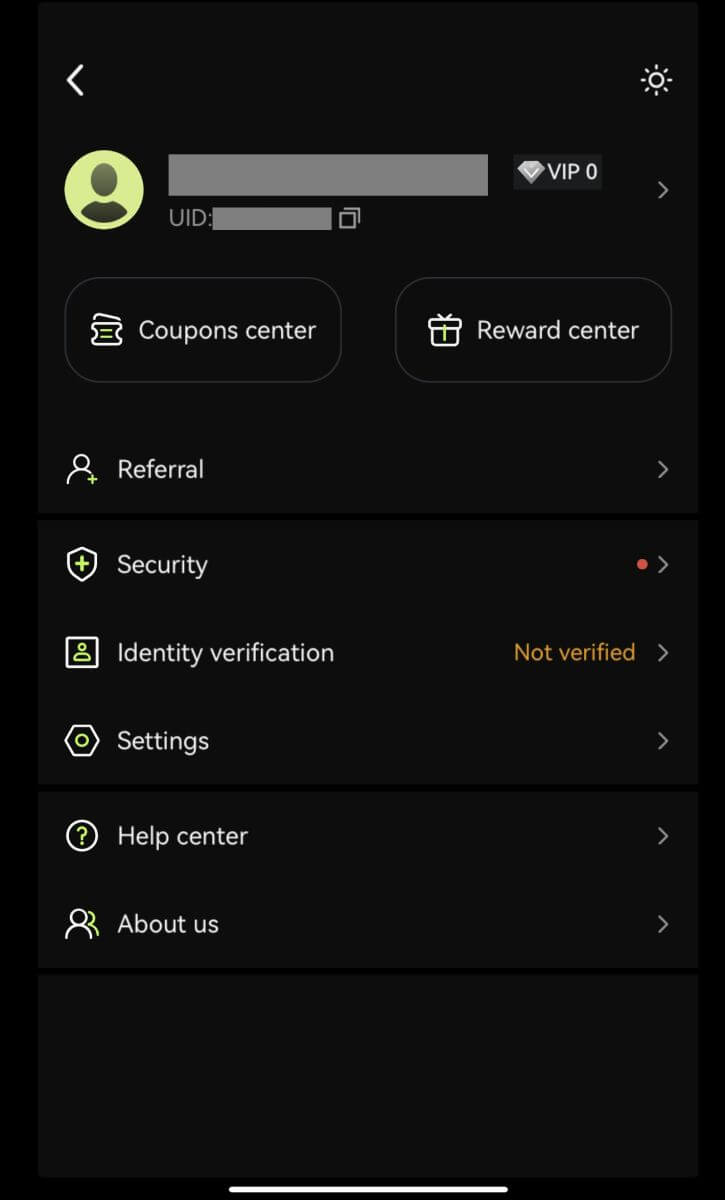
Tez-tez so'raladigan savollar (FAQ)
Bitunix yangi kelganlar uchun qanday imtiyozlar mavjud
Bitunix yangi ro'yxatdan o'tgan foydalanuvchilar uchun bir qator eksklyuziv yangi kelgan vazifalarni taklif etadi, jumladan, ro'yxatdan o'tish vazifalari, depozit vazifalari, savdo vazifalari va hokazo. Ko'rsatmalarga rioya qilgan holda topshiriqlarni bajarib, yangi foydalanuvchilar 5500 USDT gacha imtiyozlarga ega bo'lishlari mumkin.
Yangi kelganlarning vazifalari va afzalliklarini qanday tekshirish mumkin
Bitunix veb-saytini oching va navigatsiya panelining yuqori qismidagi Xush kelibsiz bonusini bosing, so'ngra vazifangiz holatini tekshiring. 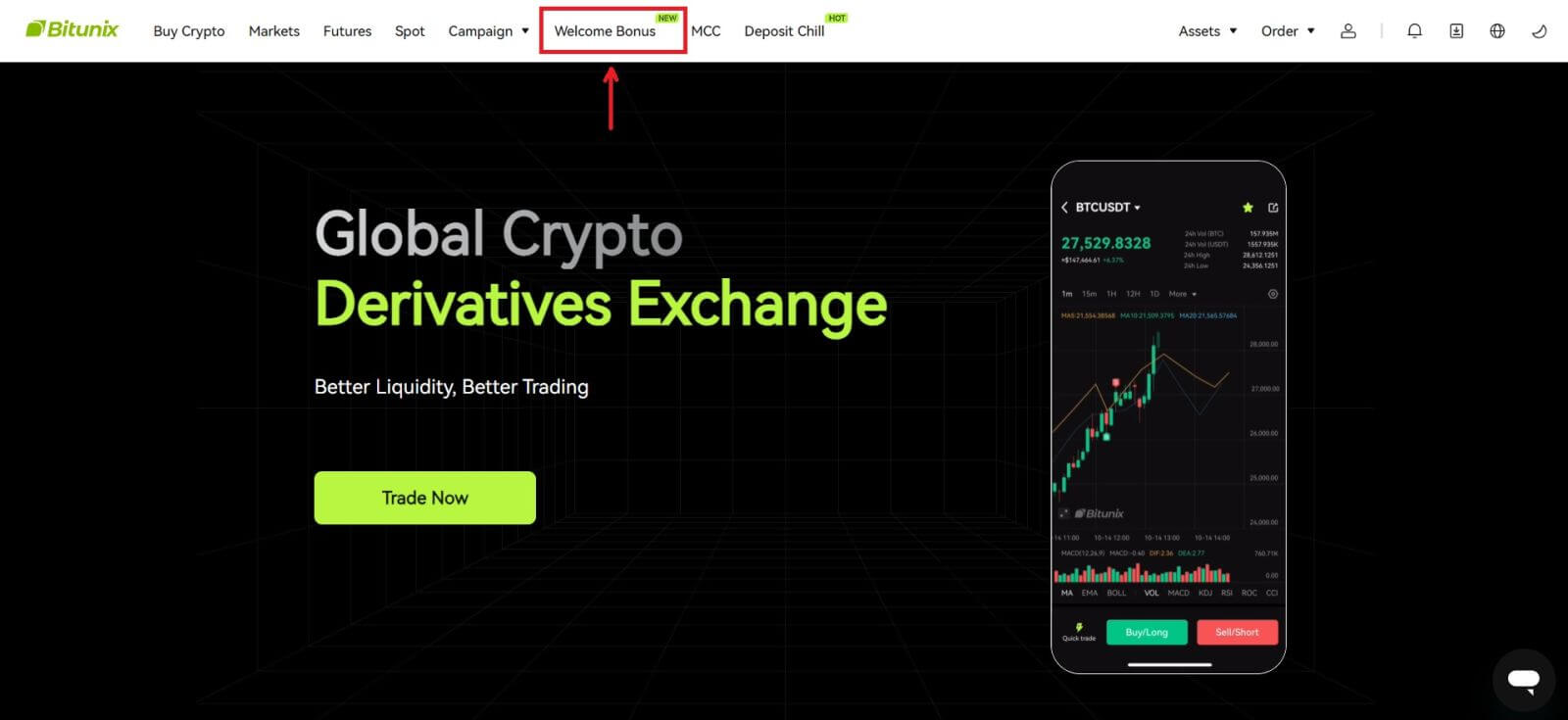
Sirli quti vazifalari
Bularga to'liq ro'yxatdan o'tish, to'liq depozit, haqiqiy ismni to'liq tekshirish va to'liq savdo kiradi. Sirli quti mukofotlari: USDT, ETH, BTC, fyuchers bonusi va boshqalarni o'z ichiga oladi.
Sirli qutini ochish uchun: Lotereyada ishtirok etish uchun sirli qutini ochish tugmasini bosing. Sirli qutini ochish uchun siz avval ariza olishingiz kerak. Qanchalik ko'p topshiriqlarni bajarsangiz, qutini ochish uchun shuncha ko'p yozuvlar olasiz. 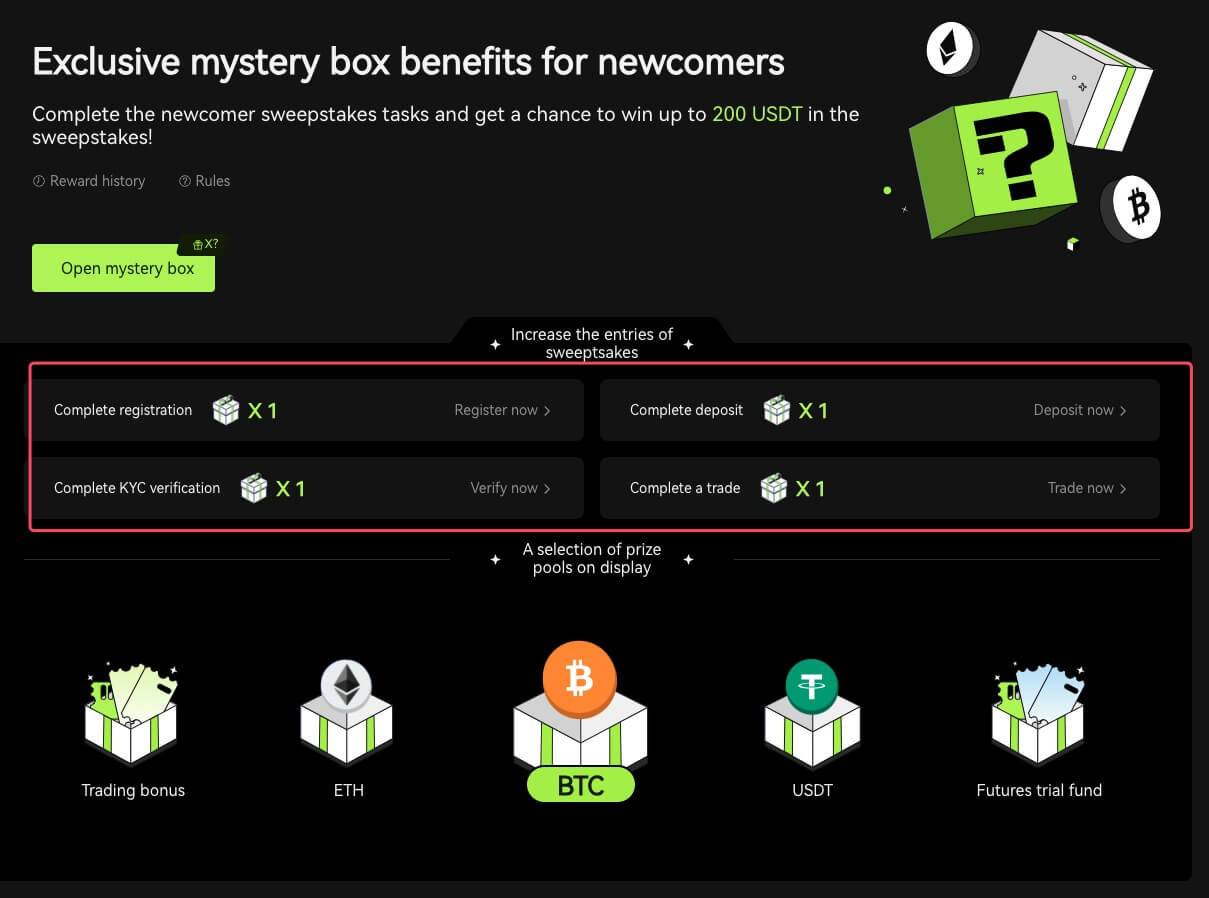
Yangi kelgan savdo vazifasi
Ro'yxatdan o'tish va fyuchers savdosini tugatgandan so'ng, tizim avtomatik ravishda to'plangan fyuchers savdosi hajmini hisoblab chiqadi. Fyuchers savdosining umumiy hajmi qanchalik yuqori bo'lsa, shuncha ko'p fyuchers bonusini olishingiz mumkin.
Nima uchun SMS tasdiqlash kodlarini ololmayman
Agar siz SMS autentifikatsiyasini faollashtira olmasangiz, joylashuvingiz qamrab olinganligini bilish uchun global SMS qamrov roʻyxatini tekshiring. Agar joylashuvingiz koʻrsatilmasa, uning oʻrniga asosiy ikki faktorli autentifikatsiya sifatida Google autentifikatsiyasidan foydalaning.
Agar siz SMS autentifikatsiyani faollashtirgan bo‘lsangiz yoki global SMS qamrov ro‘yxatiga kiruvchi davlat yoki mintaqada yashasangiz, lekin hali ham SMS kodlarini ololmasa, quyidagi amallarni bajaring:
- Telefoningizda kuchli tarmoq signali borligini tekshiring.
- Mobil telefoningizdagi har qanday antivirus, xavfsizlik devori va/yoki qo'ng'iroqlarni bloklovchi dasturlarni o'chirib qo'ying, bu bizning SMS kodlarimiz raqamimizni bloklaydi.
- Smartfoningizni qayta ishga tushiring.
- Ovozli tekshiruvdan foydalaning.
Bitunix-da hisob qaydnomasiga qanday kirish mumkin
Bitunix hisobingizga kiring
1. Bitunix veb-saytiga o'ting va [ Kirish ] tugmasini bosing . 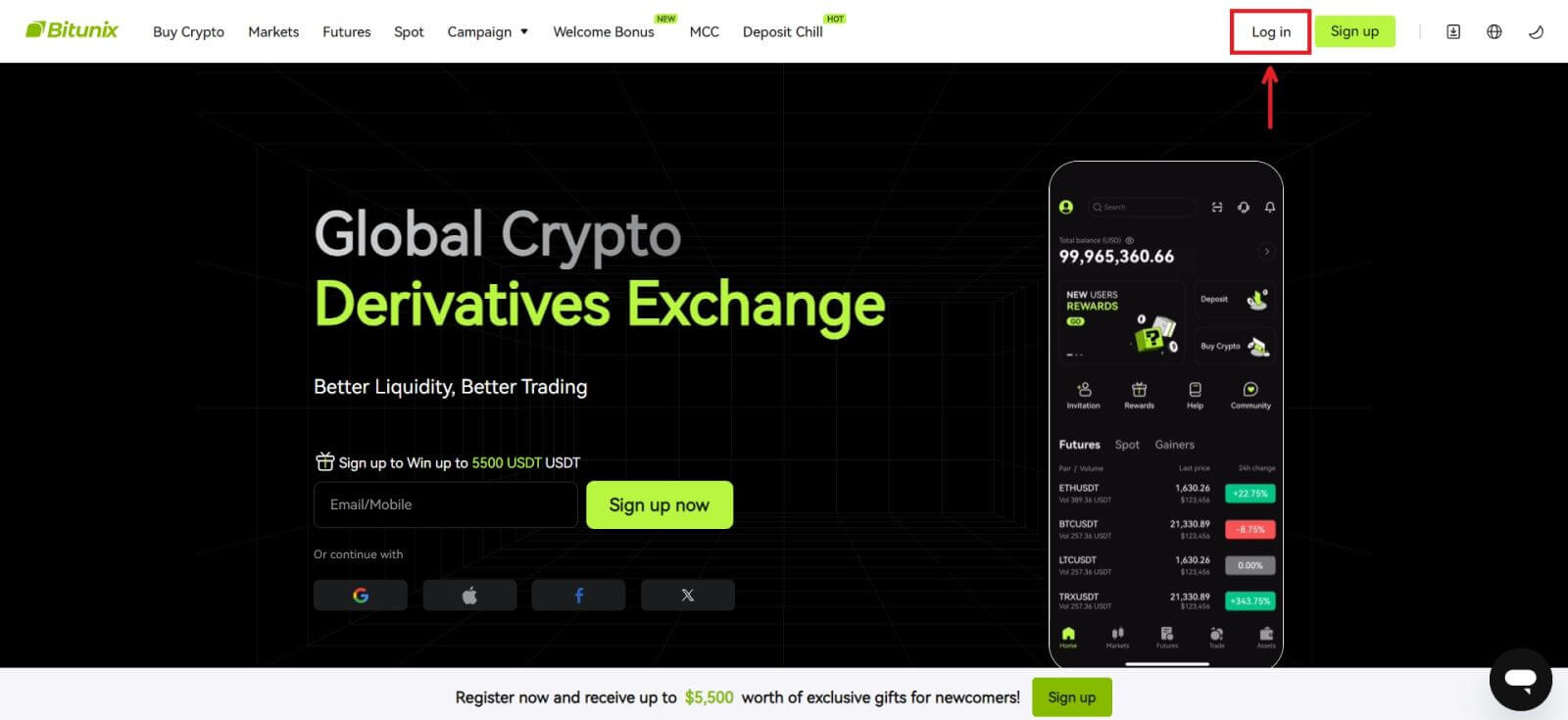 Siz elektron pochta, mobil, Google hisob qaydnomangiz yoki Apple hisobingizdan foydalanib tizimga kirishingiz mumkin (Facebook va X tizimiga kirish hozirda mavjud emas).
Siz elektron pochta, mobil, Google hisob qaydnomangiz yoki Apple hisobingizdan foydalanib tizimga kirishingiz mumkin (Facebook va X tizimiga kirish hozirda mavjud emas). 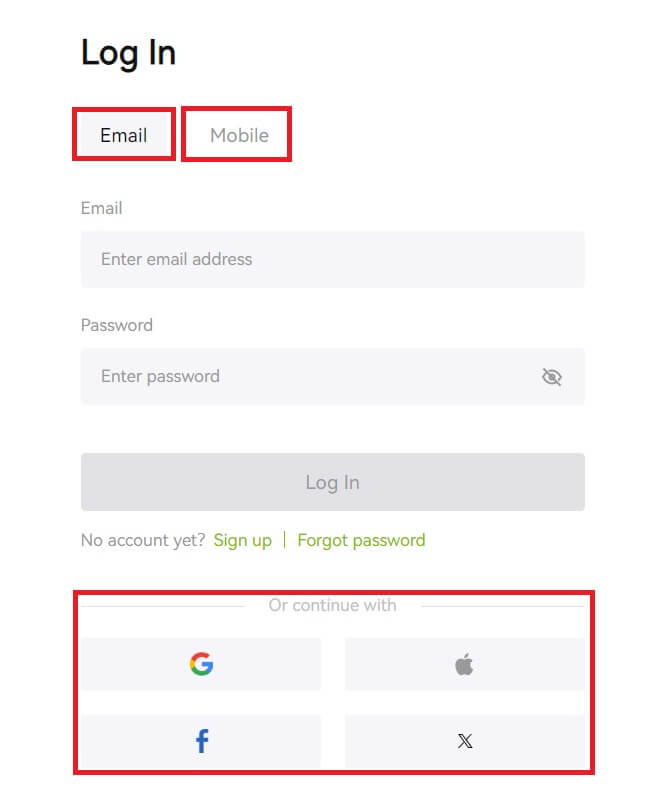 2. Elektron pochta/Mobil va parolingizni kiriting. Keyin [Kirish] tugmasini bosing.
2. Elektron pochta/Mobil va parolingizni kiriting. Keyin [Kirish] tugmasini bosing. 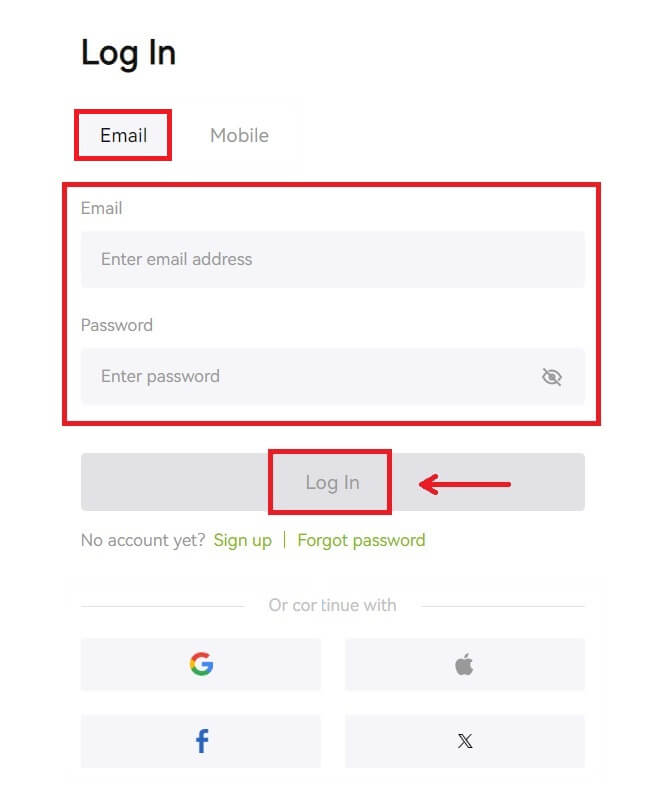
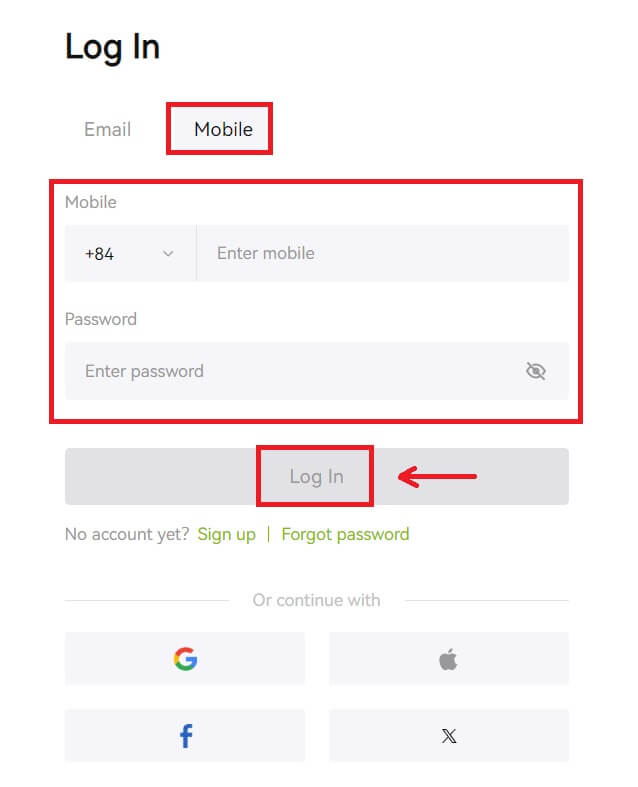 3. Agar siz SMS tasdiqlash yoki 2FA tasdiqlashni oʻrnatgan boʻlsangiz, siz SMS tasdiqlash kodini yoki 2FA tasdiqlash kodini kiritish uchun Tasdiqlash sahifasiga yoʻnaltirilasiz. [Kodni olish] tugmasini bosing va kodni qo'ying, so'ng [Yuborish] tugmasini bosing.
3. Agar siz SMS tasdiqlash yoki 2FA tasdiqlashni oʻrnatgan boʻlsangiz, siz SMS tasdiqlash kodini yoki 2FA tasdiqlash kodini kiritish uchun Tasdiqlash sahifasiga yoʻnaltirilasiz. [Kodni olish] tugmasini bosing va kodni qo'ying, so'ng [Yuborish] tugmasini bosing. 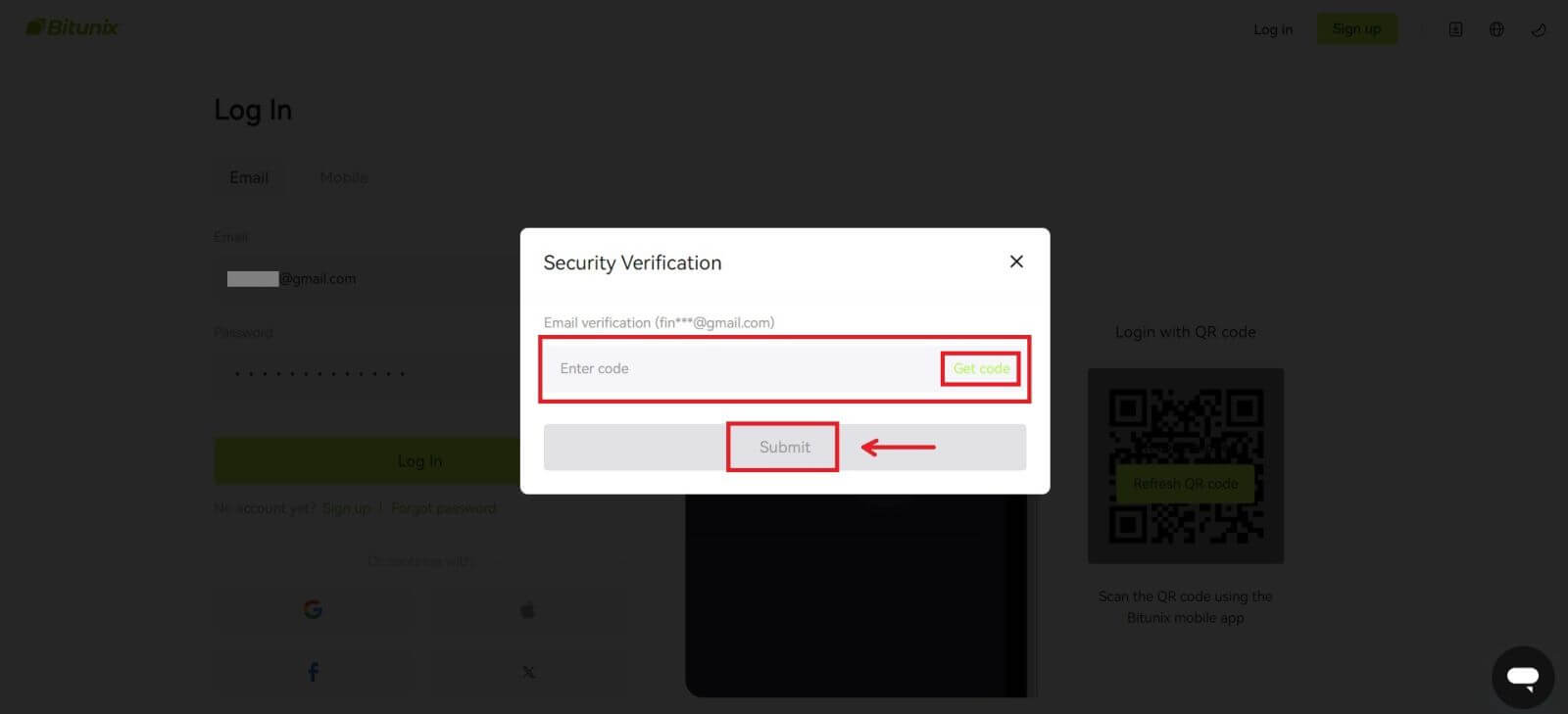 4. To'g'ri tasdiqlash kodini kiritganingizdan so'ng, Bitunix hisob qaydnomangizdan savdo qilish uchun muvaffaqiyatli foydalanishingiz mumkin.
4. To'g'ri tasdiqlash kodini kiritganingizdan so'ng, Bitunix hisob qaydnomangizdan savdo qilish uchun muvaffaqiyatli foydalanishingiz mumkin. 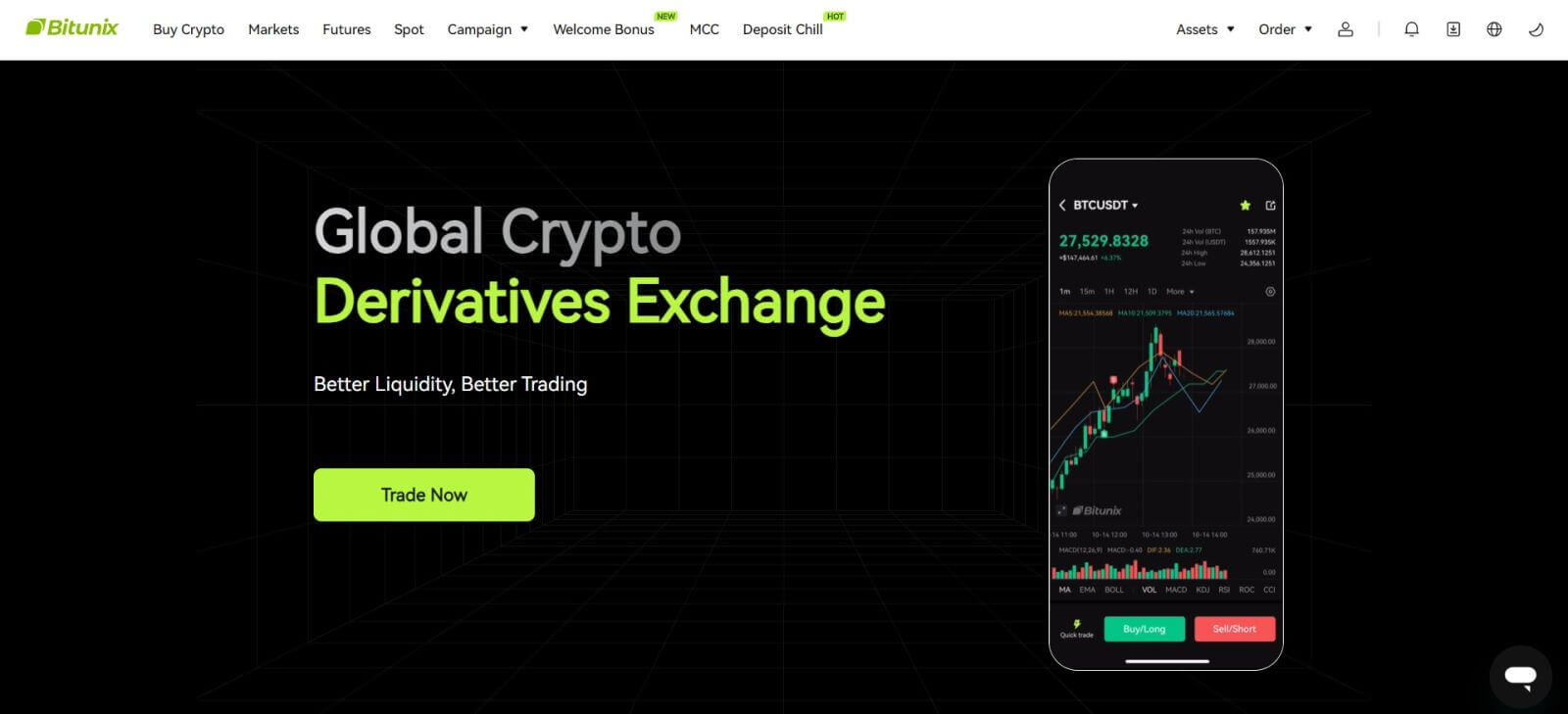
Google hisobingiz bilan Bitunix-ga kiring
1. Bitunix veb-saytiga o'ting va [ Kirish ] tugmasini bosing. 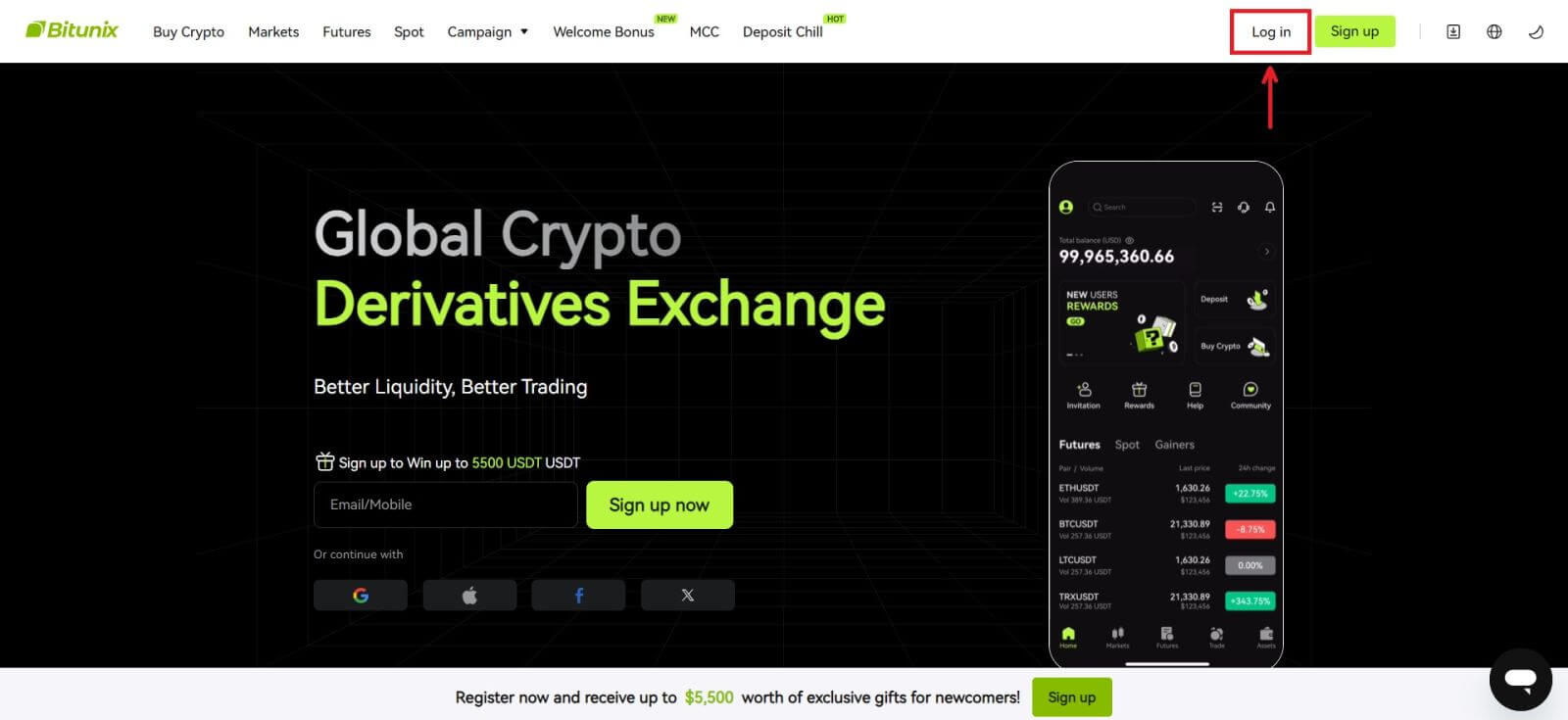 2. [Google] ni tanlang.
2. [Google] ni tanlang. 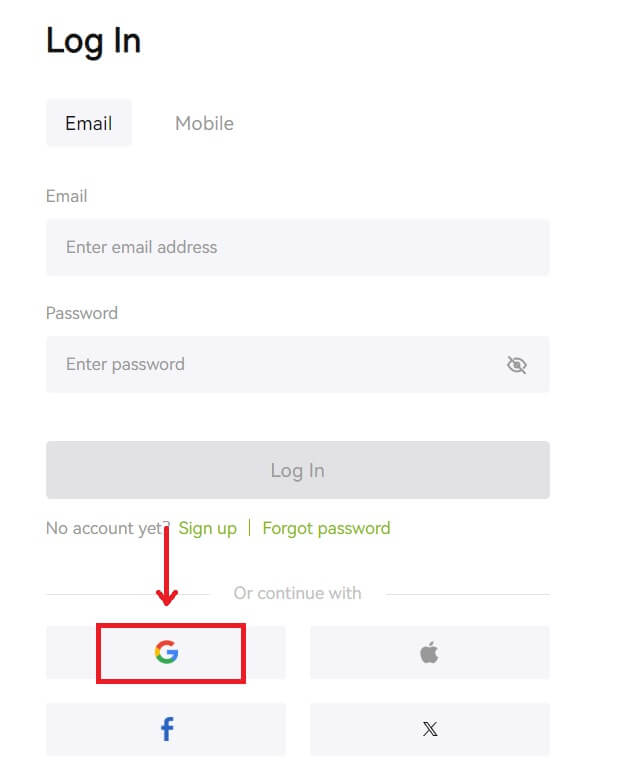 3. Qalqib chiquvchi oyna paydo bo'ladi va sizdan Google hisobingizdan foydalanib Bitunix tizimiga kirishingiz so'raladi.
3. Qalqib chiquvchi oyna paydo bo'ladi va sizdan Google hisobingizdan foydalanib Bitunix tizimiga kirishingiz so'raladi. 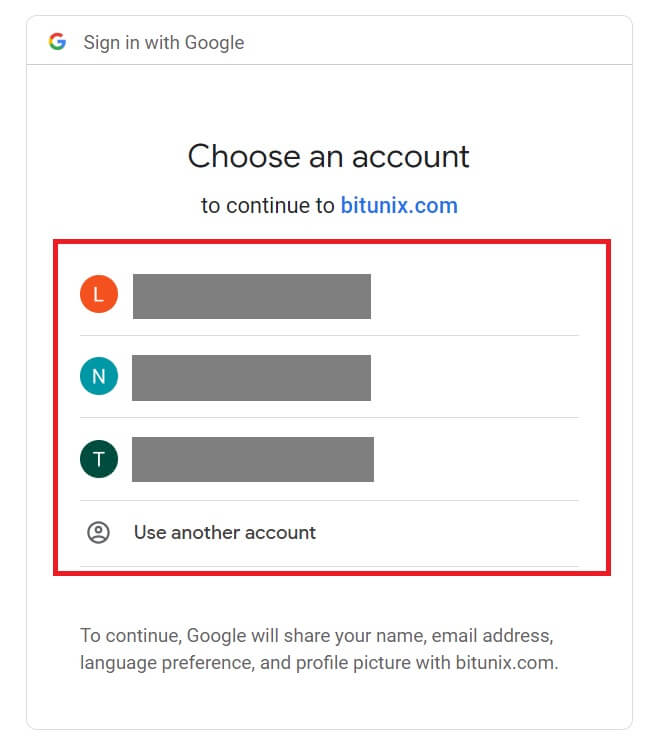 4. Elektron pochta va parolingizni kiriting. Keyin [Keyingi] tugmasini bosing.
4. Elektron pochta va parolingizni kiriting. Keyin [Keyingi] tugmasini bosing. 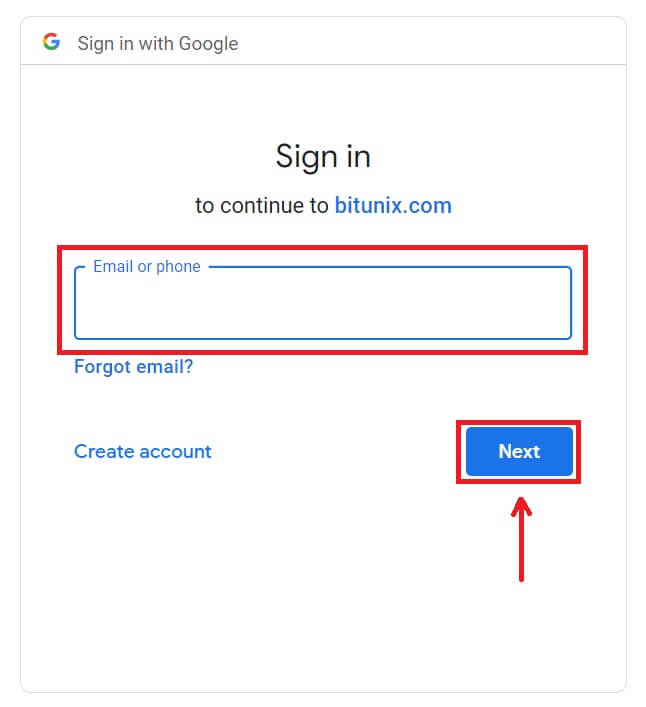
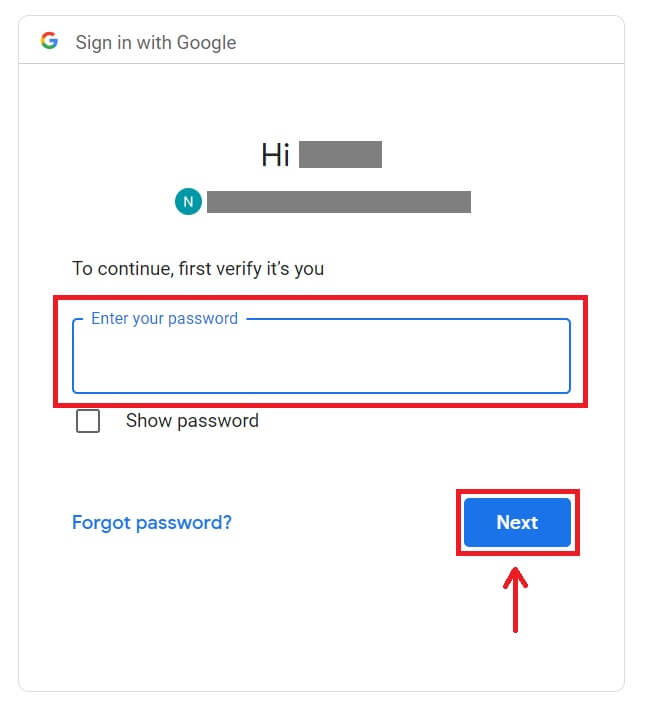 5. [Yangi Bitunix hisobini yaratish] tugmasini bosing.
5. [Yangi Bitunix hisobini yaratish] tugmasini bosing.  6. Maʼlumotlaringizni toʻldiring, Xizmat shartlari va Maxfiylik siyosatini oʻqing va rozilik bildiring, soʻng [Roʻyxatdan oʻtish] tugmasini bosing.
6. Maʼlumotlaringizni toʻldiring, Xizmat shartlari va Maxfiylik siyosatini oʻqing va rozilik bildiring, soʻng [Roʻyxatdan oʻtish] tugmasini bosing. 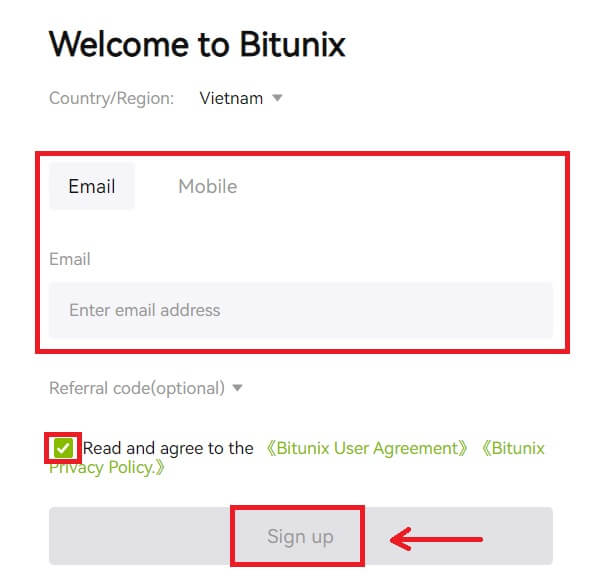 7. Tizimga kirganingizdan so'ng siz Bitunix veb-saytiga yo'naltirilasiz.
7. Tizimga kirganingizdan so'ng siz Bitunix veb-saytiga yo'naltirilasiz. 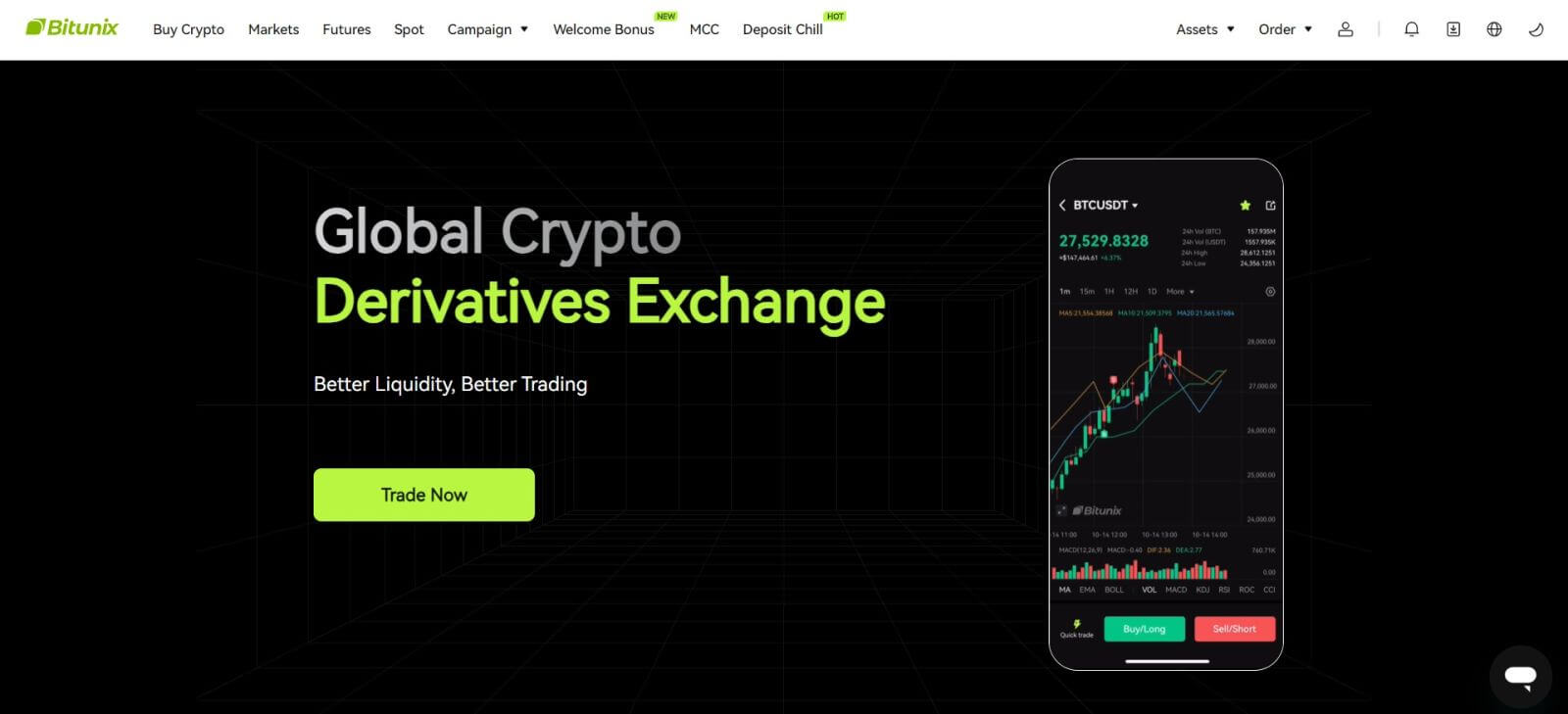
Apple hisob qaydnomangiz bilan Bitunix-ga kiring
Bitunix yordamida sizda Apple orqali hisobingizga kirish imkoniyati ham mavjud. Buning uchun sizga:
1. Bitunix-ga tashrif buyuring va [ Kirish ] tugmasini bosing. 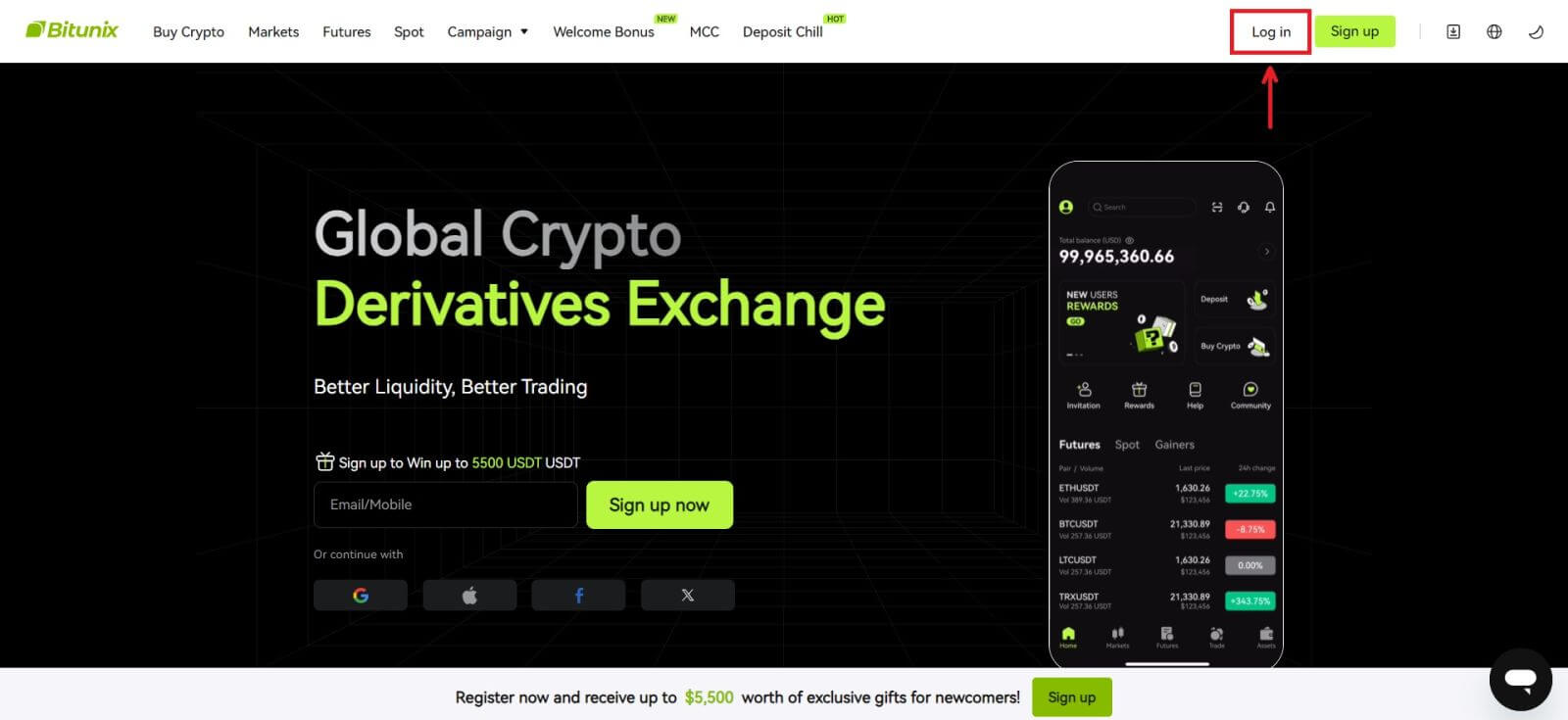 2. [Apple] tugmasini bosing.
2. [Apple] tugmasini bosing. 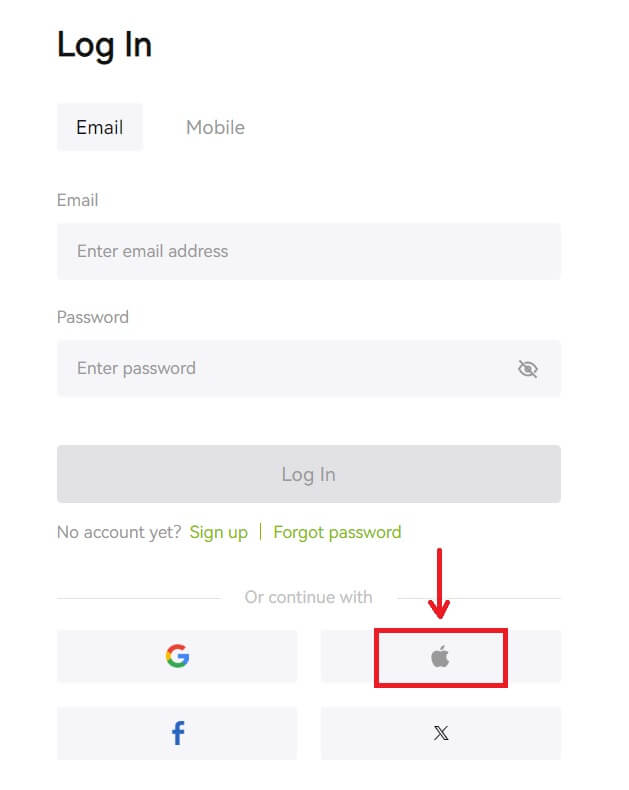 3. Bitunix tizimiga kirish uchun Apple ID va parolingizni kiriting.
3. Bitunix tizimiga kirish uchun Apple ID va parolingizni kiriting. 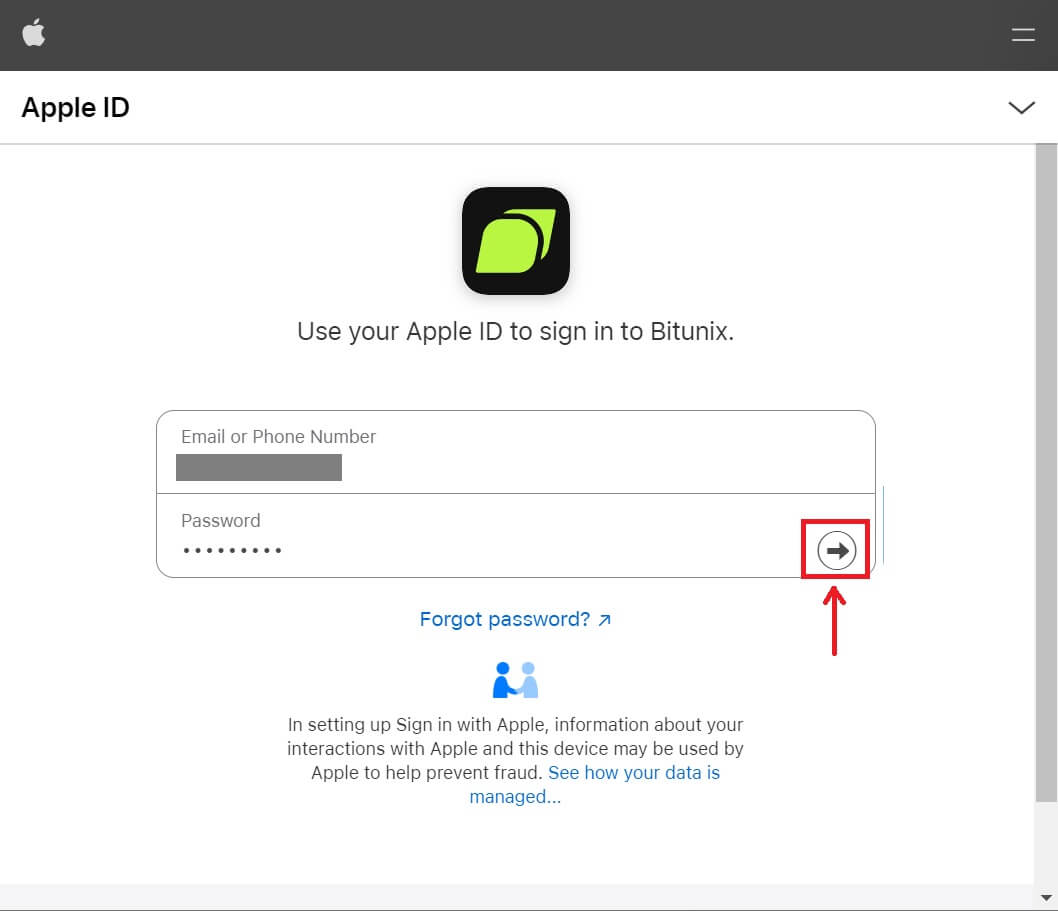
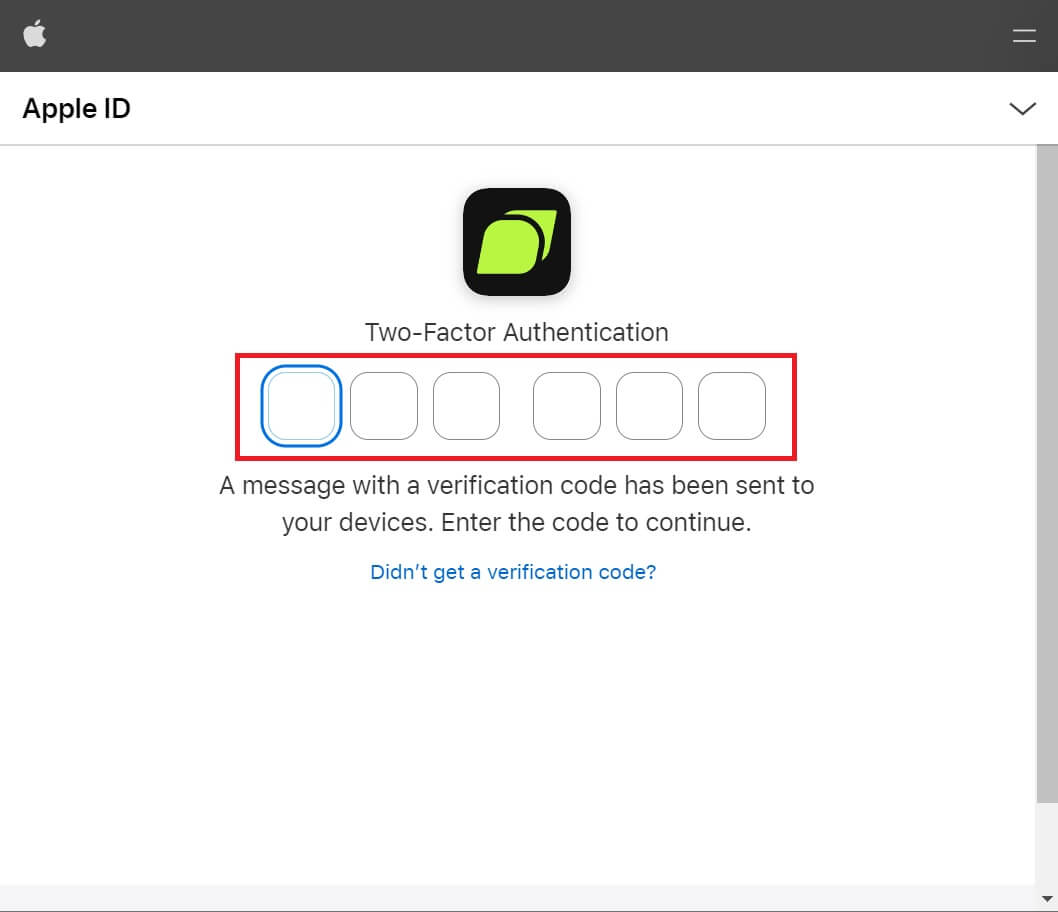 4. [Yangi Bitunix hisobini yaratish] tugmasini bosing.
4. [Yangi Bitunix hisobini yaratish] tugmasini bosing. 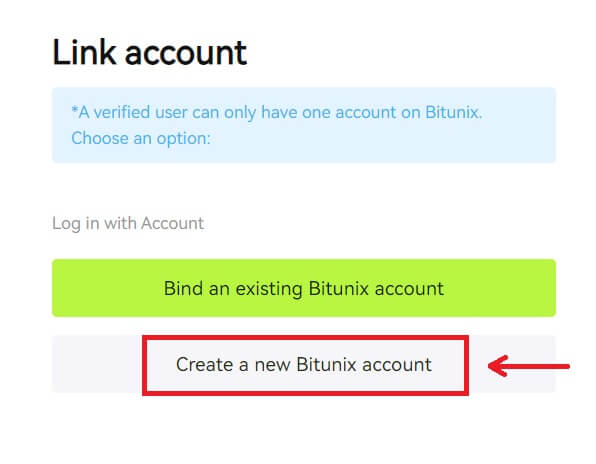 5. Ma'lumotlaringizni to'ldiring, Xizmat shartlari va Maxfiylik siyosatini o'qing va rozilik bildiring, so'ng [Ro'yxatdan o'tish] tugmasini bosing.
5. Ma'lumotlaringizni to'ldiring, Xizmat shartlari va Maxfiylik siyosatini o'qing va rozilik bildiring, so'ng [Ro'yxatdan o'tish] tugmasini bosing.  6. Tizimga kirganingizdan so'ng siz Bitunix veb-saytiga yo'naltirilasiz.
6. Tizimga kirganingizdan so'ng siz Bitunix veb-saytiga yo'naltirilasiz.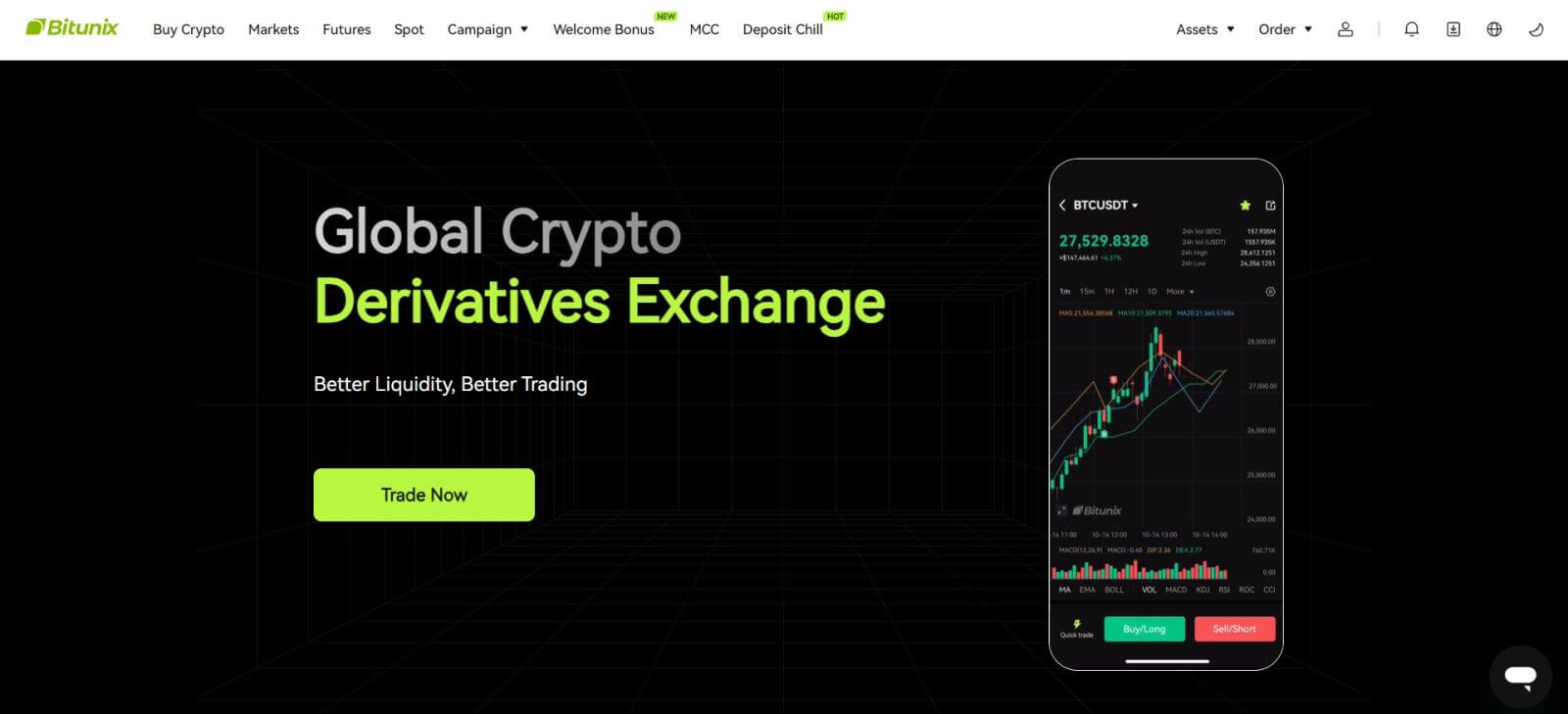
Bitunix ilovasiga qanday kirish mumkin
1. Bitunix ilovasini oching va [ Login/Sign up ] tugmasini bosing . 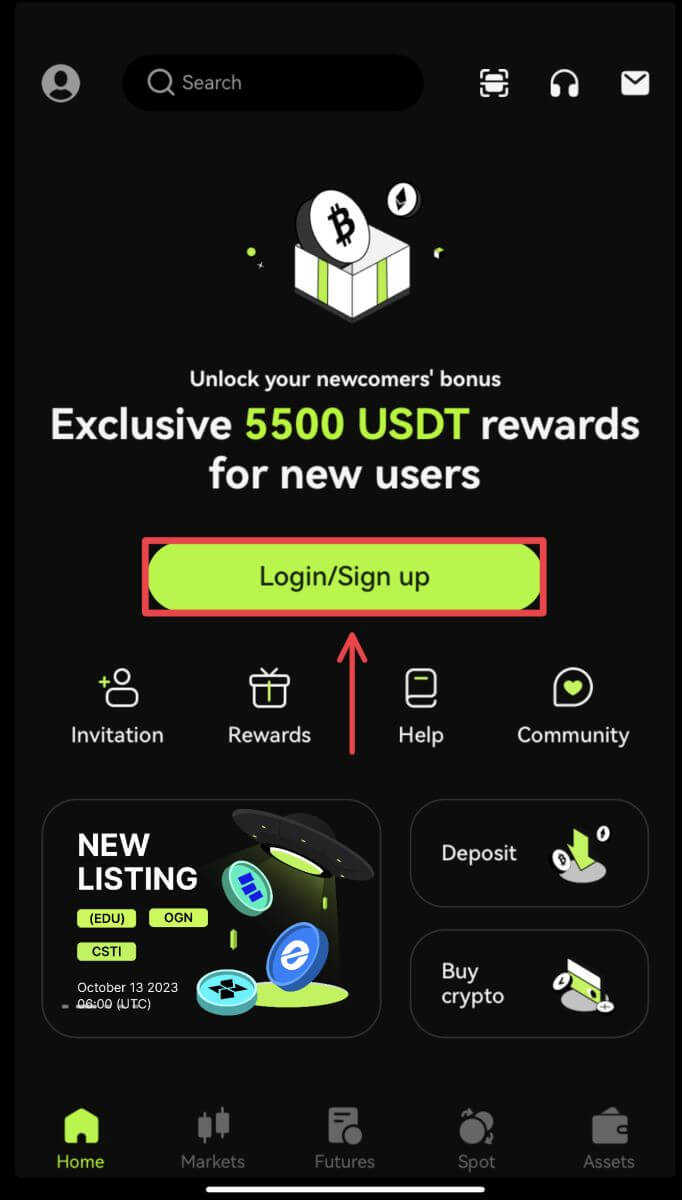
Email/Mobile orqali tizimga kiring
2. Maʼlumotlaringizni toʻldiring va [Log in] tugmasini bosing 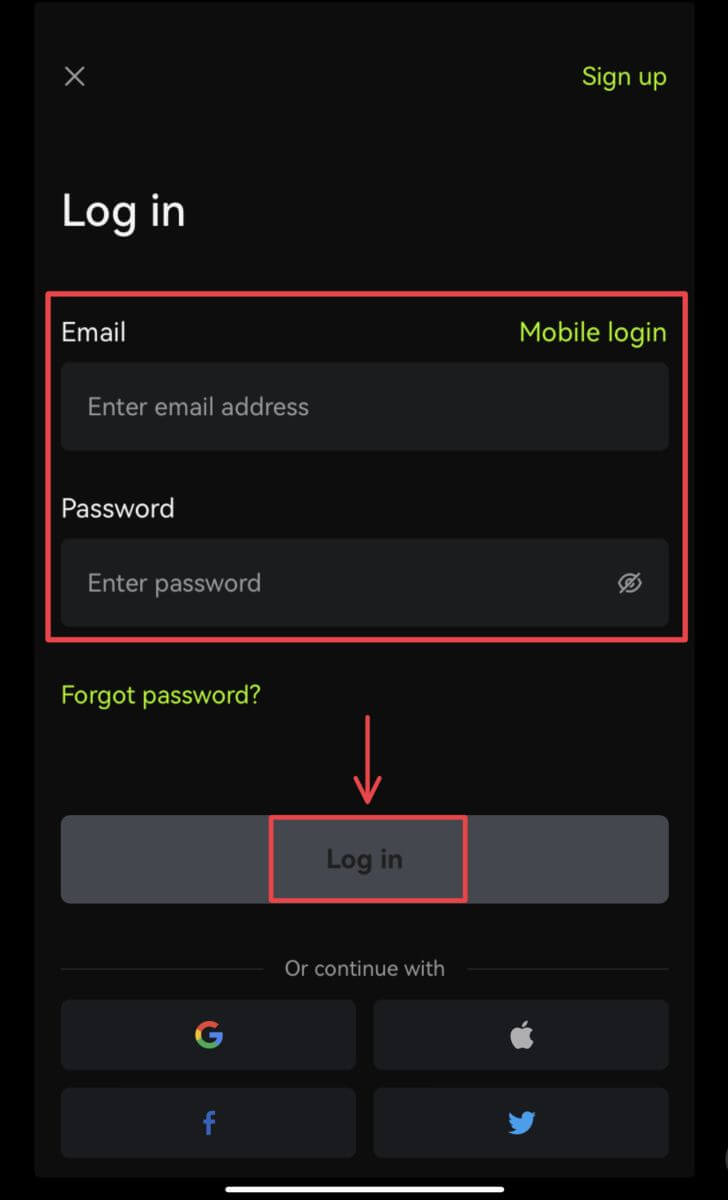
3. Xavfsizlik kodini kiriting va [Bitunixga kirish] tugmasini bosing. 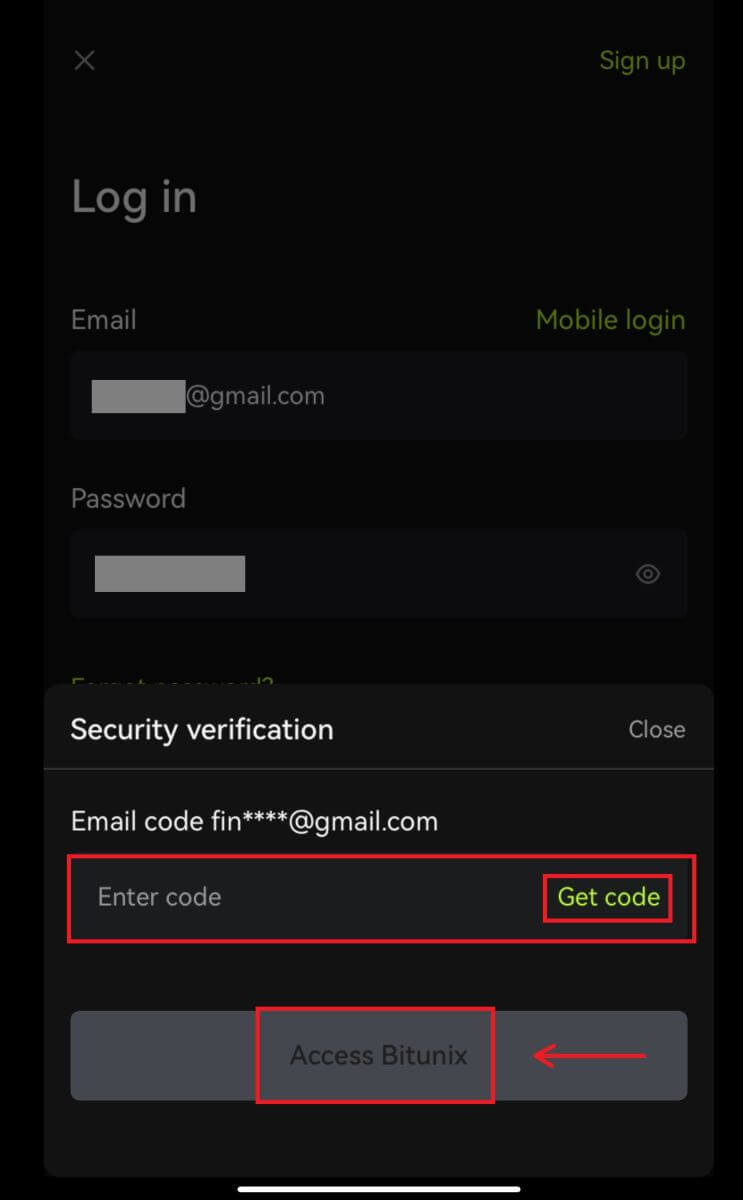
4. Va siz tizimga kirasiz va savdoni boshlashingiz mumkin! 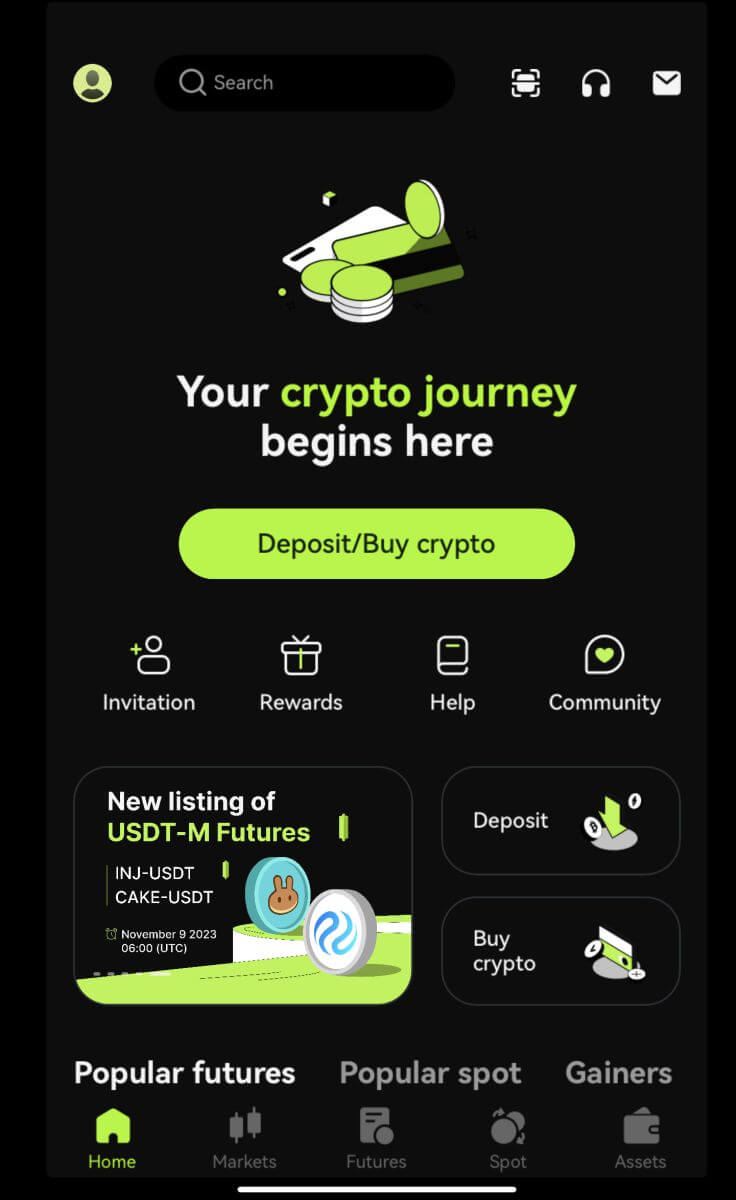
Google/Apple yordamida tizimga kiring
2. [Google] yoki [Apple] tugmasini bosing. 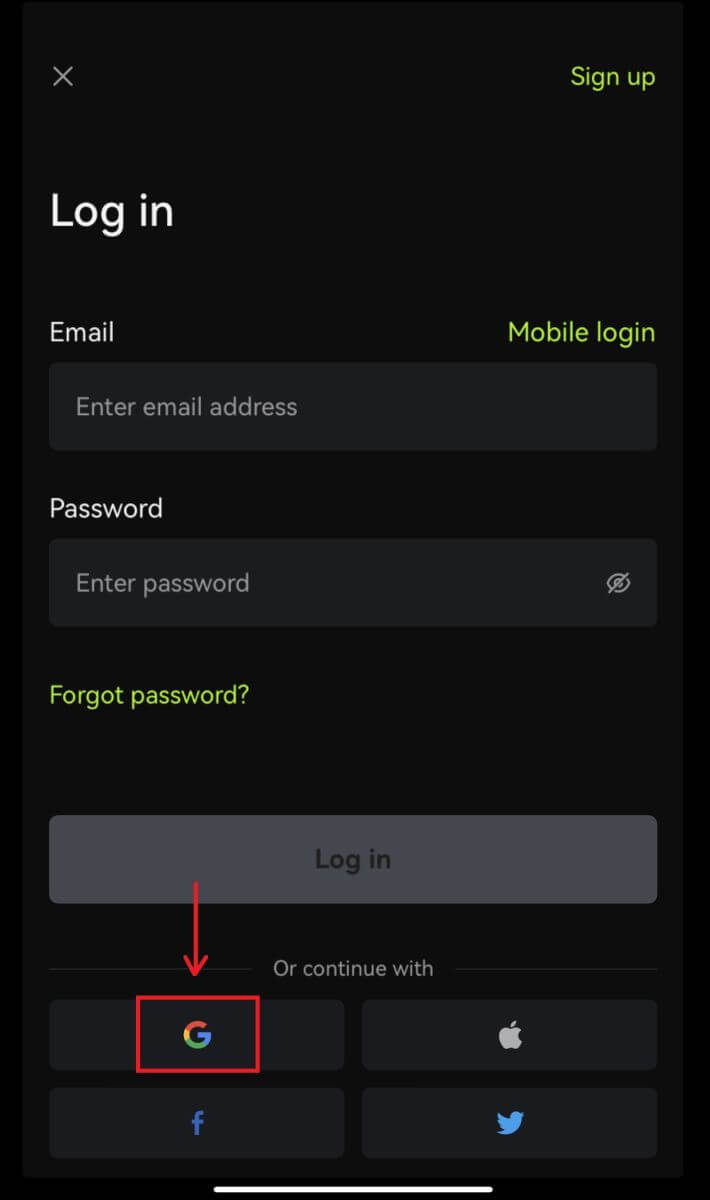
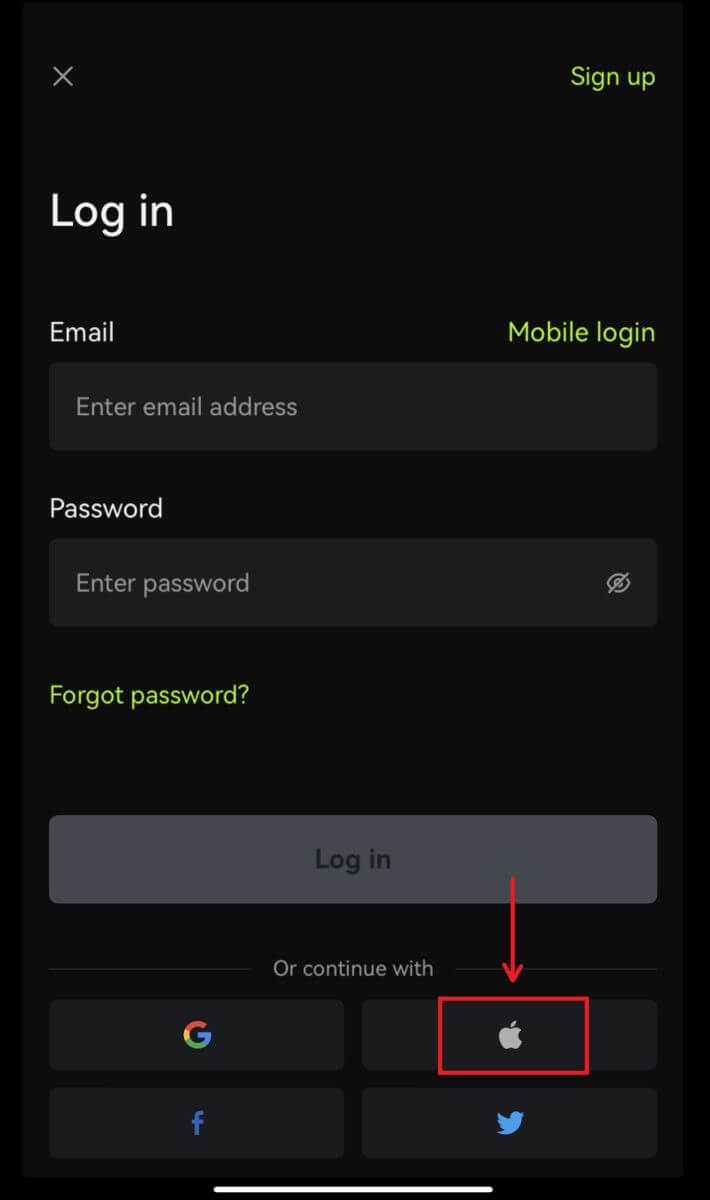 3. Foydalanayotgan hisobingizni tasdiqlang.
3. Foydalanayotgan hisobingizni tasdiqlang. 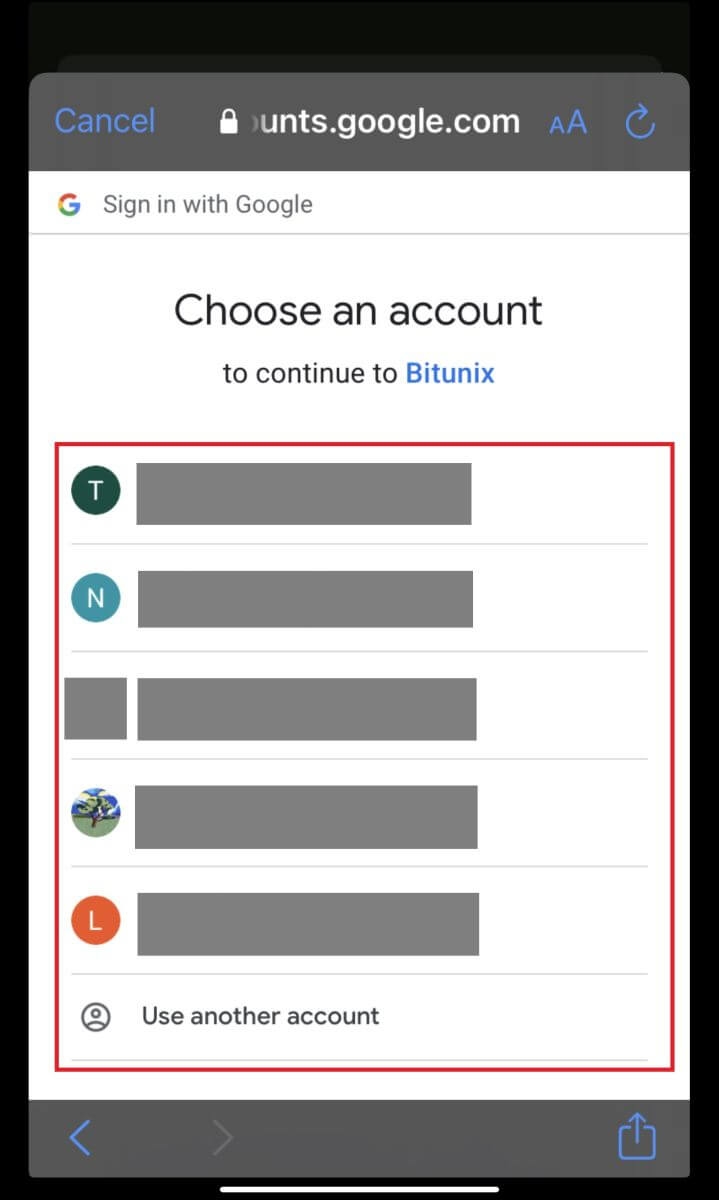
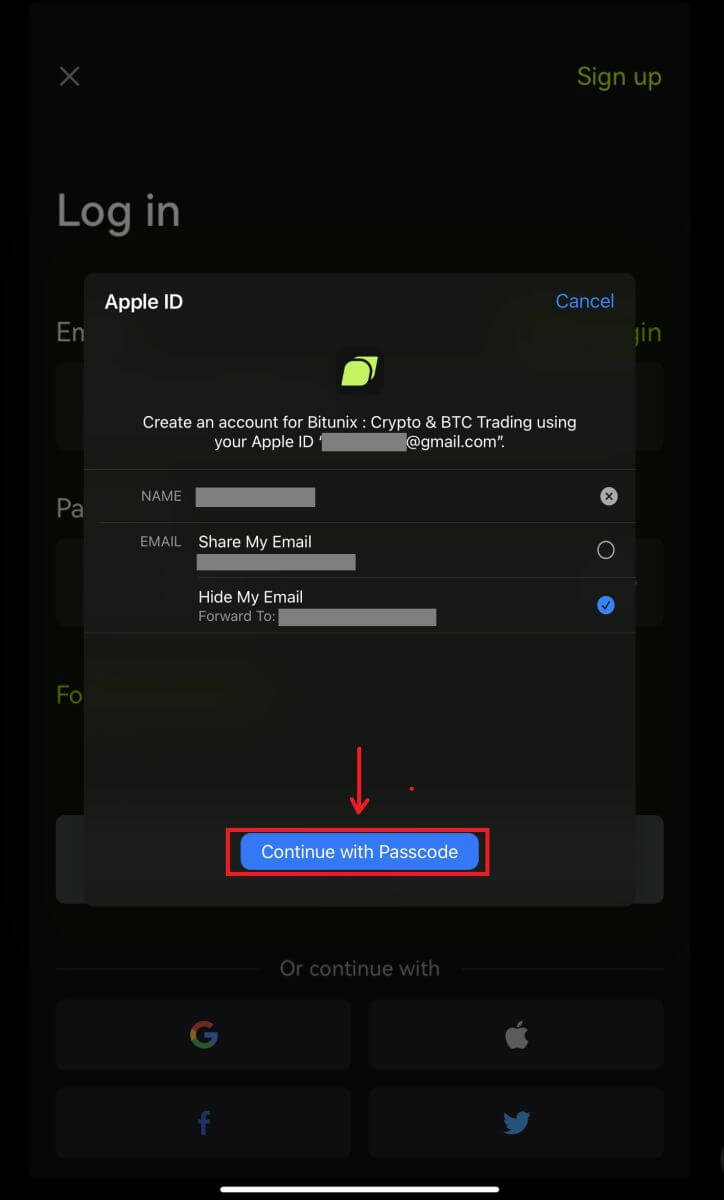
4. [Yangi Bitunix hisobini yaratish] tugmasini bosing, keyin maʼlumotingizni toʻldiring va [Roʻyxatdan oʻtish] tugmasini bosing. 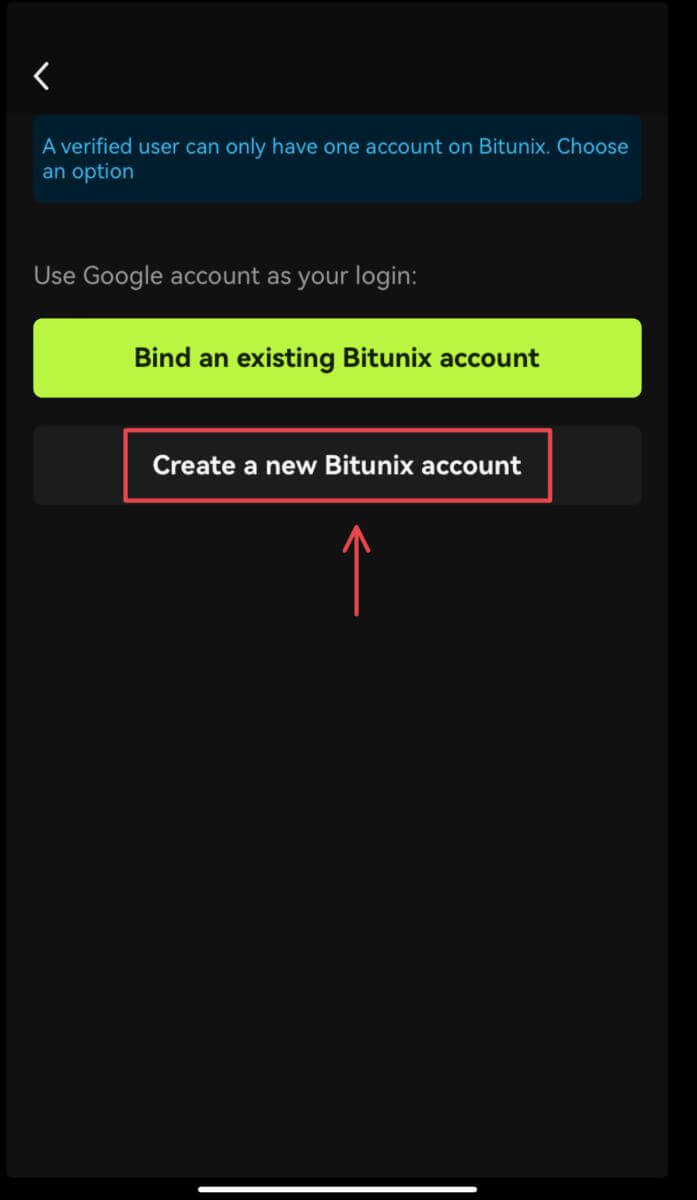
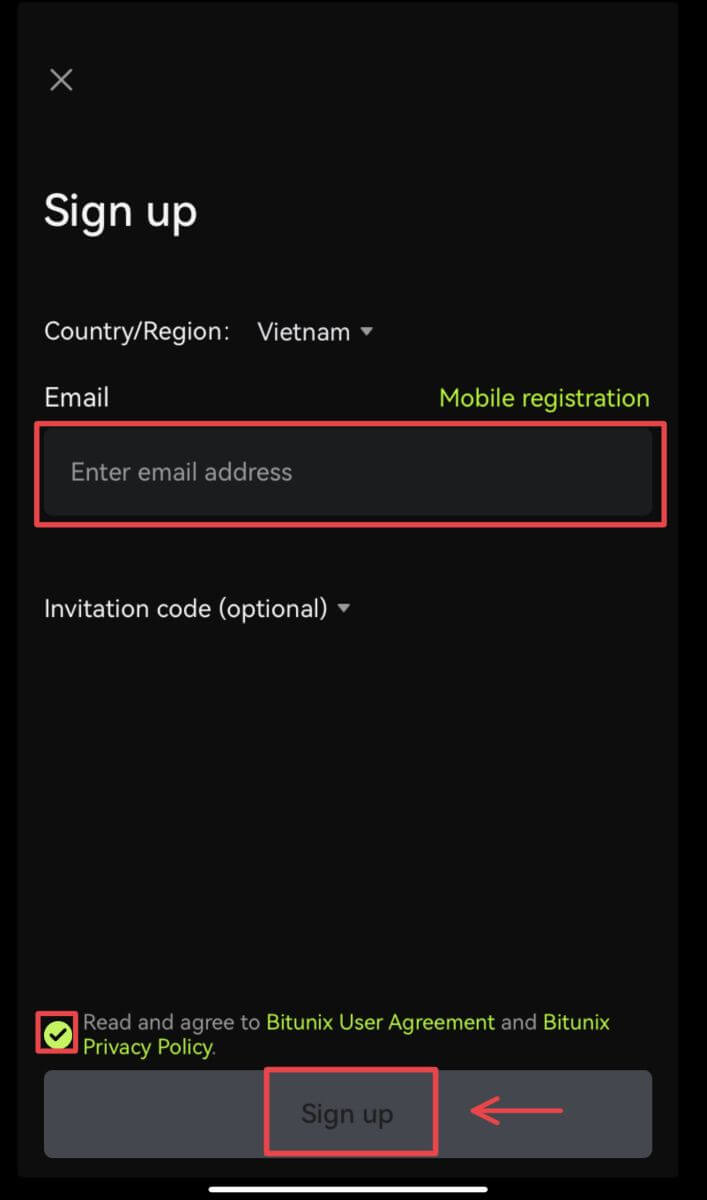
5. Va siz tizimga kirasiz va savdoni boshlashingiz mumkin! 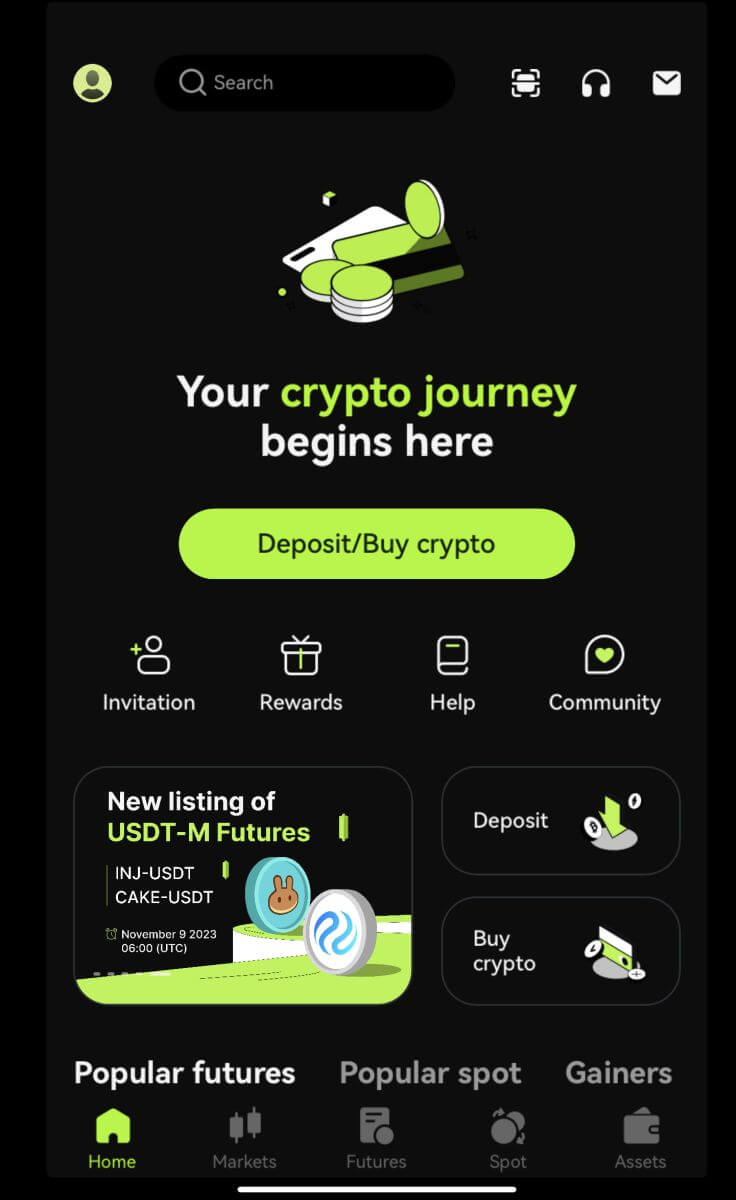
Bitunix hisobidan parolimni unutdim
Hisob parolingizni Bitunix veb-saytidan yoki ilovasidan tiklashingiz mumkin. Esda tutingki, xavfsizlik nuqtai nazaridan hisobingizdan pul yechish parolni qayta o‘rnatgandan so‘ng 24 soat davomida to‘xtatiladi.
1. Bitunix veb-saytiga o'ting va [Log in] tugmasini bosing. 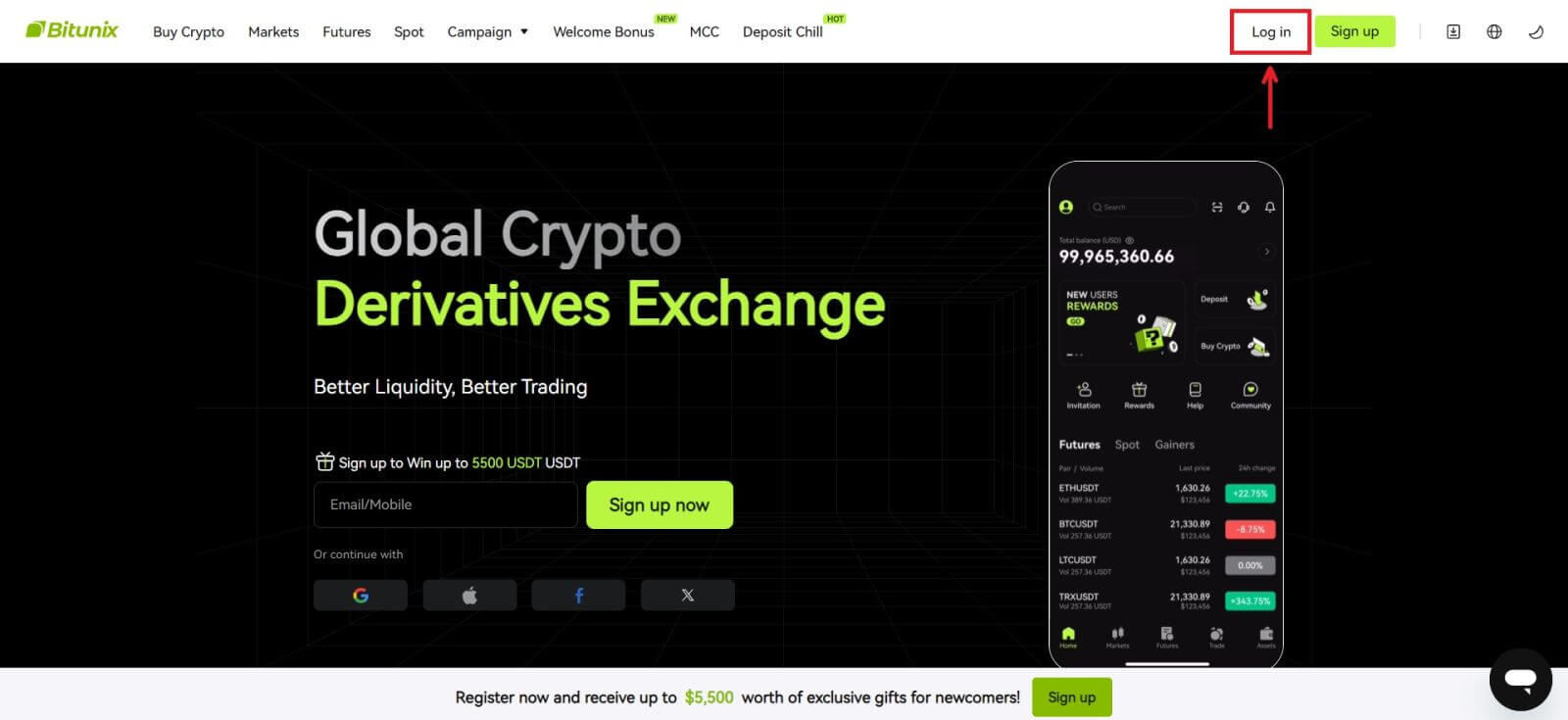 2. Kirish sahifasida [Parolni unutdingizmi] tugmasini bosing.
2. Kirish sahifasida [Parolni unutdingizmi] tugmasini bosing. 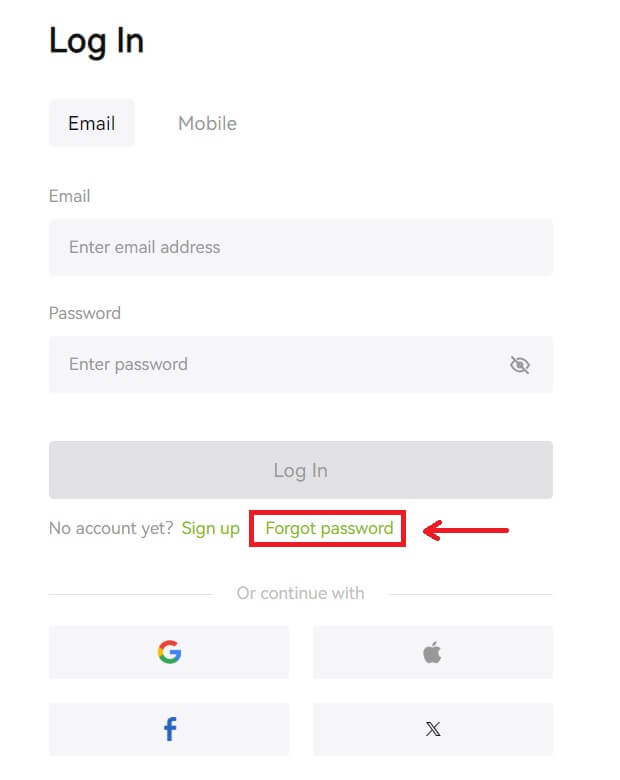 3. Hisob qaydnomangiz elektron pochtasi yoki telefon raqamingizni kiriting va [Keyingi] tugmasini bosing. Esda tutingki, xavfsizlik nuqtai nazaridan hisobingizdan pul yechish parolni qayta o‘rnatgandan so‘ng 24 soat davomida to‘xtatiladi.
3. Hisob qaydnomangiz elektron pochtasi yoki telefon raqamingizni kiriting va [Keyingi] tugmasini bosing. Esda tutingki, xavfsizlik nuqtai nazaridan hisobingizdan pul yechish parolni qayta o‘rnatgandan so‘ng 24 soat davomida to‘xtatiladi. 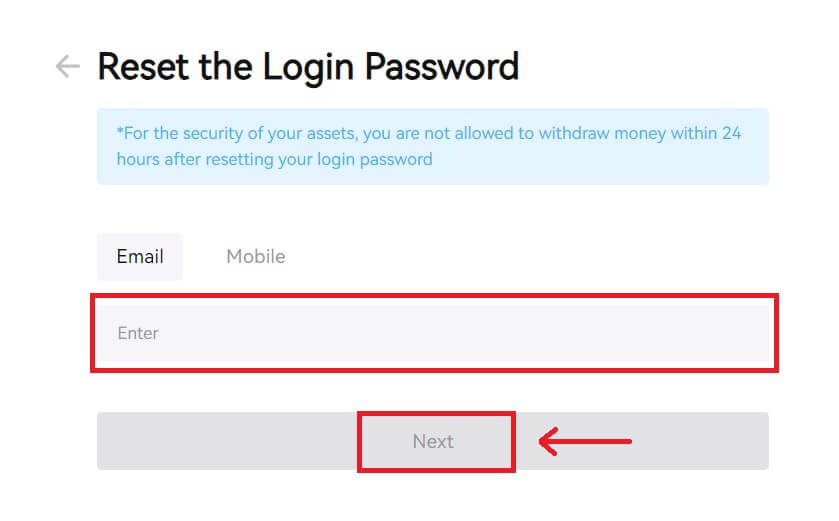 4. Elektron pochta yoki SMSda olgan tasdiqlash kodini kiriting va davom etish uchun [Yuborish] tugmasini bosing.
4. Elektron pochta yoki SMSda olgan tasdiqlash kodini kiriting va davom etish uchun [Yuborish] tugmasini bosing. 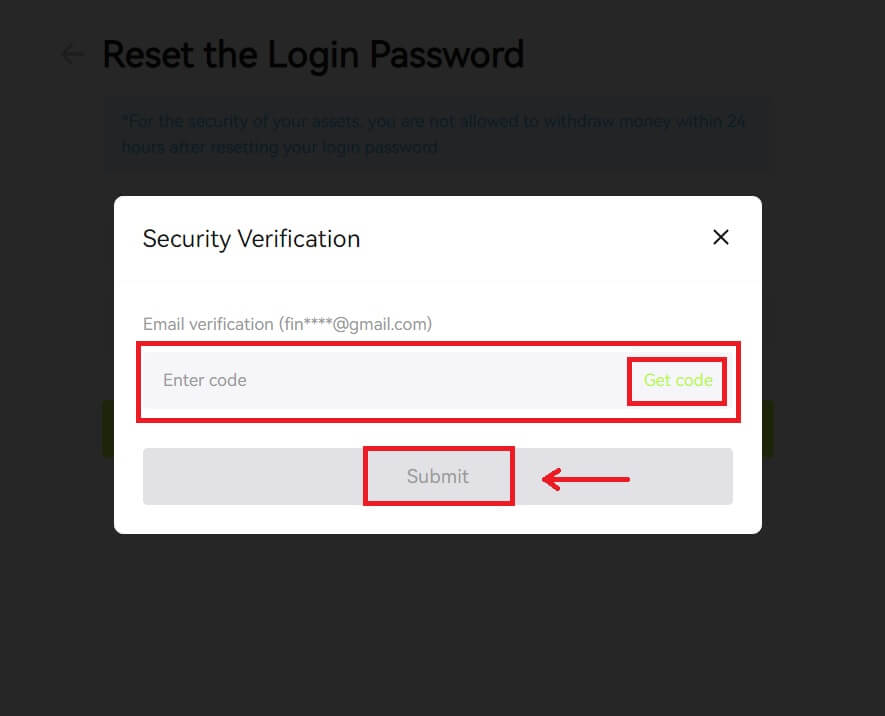 5. Yangi parolingizni kiriting va [Keyingi] tugmasini bosing.
5. Yangi parolingizni kiriting va [Keyingi] tugmasini bosing. 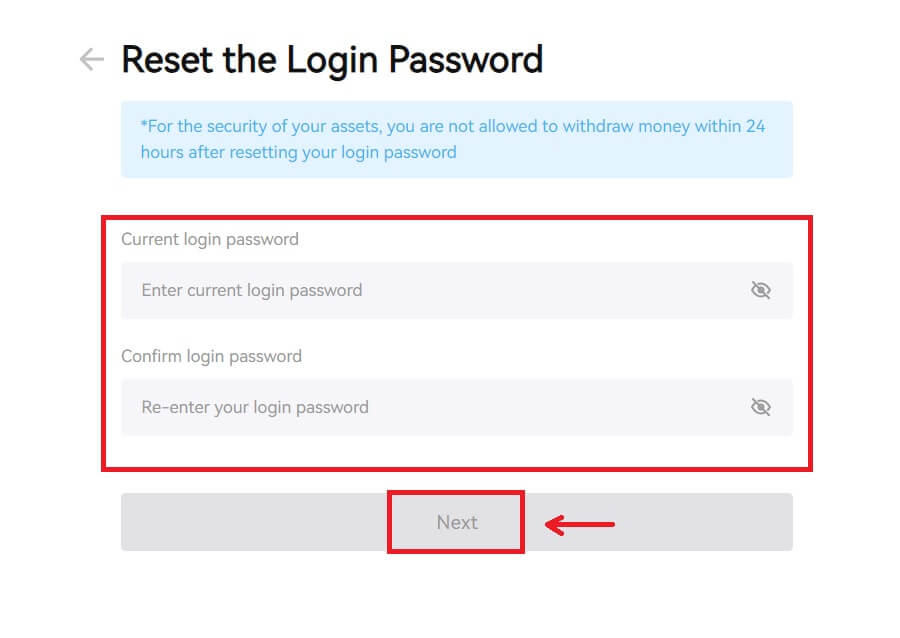 6. Parolingiz muvaffaqiyatli tiklangandan so'ng, sayt sizni Kirish sahifasiga qaytaradi. Yangi parolingiz bilan tizimga kiring va borishga tayyormiz.
6. Parolingiz muvaffaqiyatli tiklangandan so'ng, sayt sizni Kirish sahifasiga qaytaradi. Yangi parolingiz bilan tizimga kiring va borishga tayyormiz. 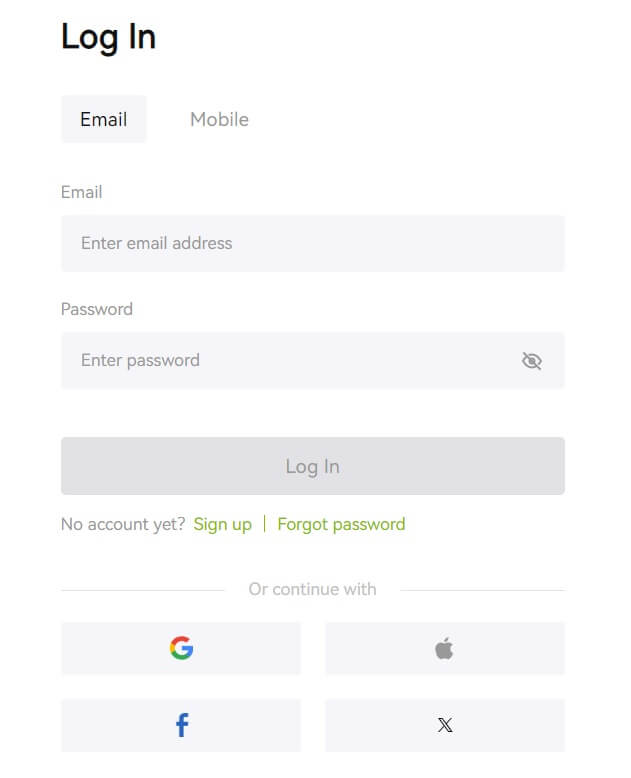
Tez-tez so'raladigan savollar (FAQ)
Aytishlaricha, telefon raqami allaqachon olingan. Nega?
Bitta telefon raqami faqat bitta hisobga bog'lanishi yoki foydalanuvchi nomi sifatida ishlatilishi mumkin. Agar ko'rsatilgan telefon raqami sizning Bitunix hisob qaydnomangizga bog'lanmagan bo'lsa, sizga tegishli bo'lgan boshqa telefon raqamini hisobingizga bog'lashingizni tavsiya qilamiz. Agar ko'rsatilgan telefon raqami sizning Bitunix hisob qaydnomangizga ulangan bo'lsa, avval uni o'sha hisobdan uzishingiz kerak.
Elektron pochtamni qanday o'zgartirish mumkin
Foydalanuvchilar elektron pochta manzilini o'rnatgandan so'ng, foydalanuvchilar eski elektron pochta manziliga kirish huquqini yo'qotsa yoki. yangi elektron pochta manzilini o'zgartirishni xohlasangiz, Bitunix foydalanuvchilarga elektron pochta manzilini o'zgartirishga imkon beradi.
1. Hisobingizga kirganingizdan so'ng yuqori o'ng tarafdagi foydalanuvchi belgisi ostidagi "Xavfsizlik" bandini tanlang. 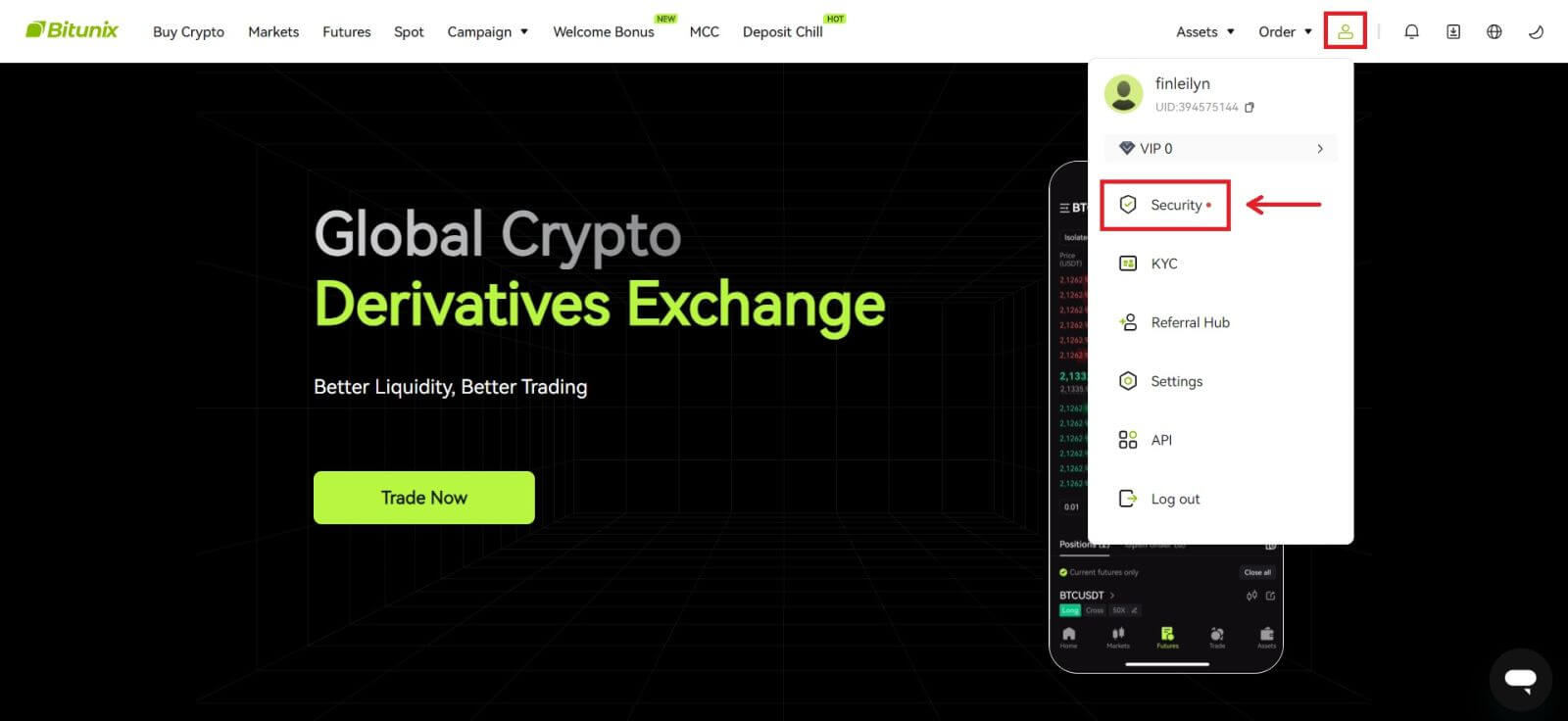 2. “Elektron pochtani tekshirish kodi” yonidagi [Oʻzgartirish] tugmasini bosing.
2. “Elektron pochtani tekshirish kodi” yonidagi [Oʻzgartirish] tugmasini bosing.  3. Yangi elektron pochta manzilini kiriting. Xavfsizlik tekshiruvi ostidagi [Kodni olish] tugmasini bosing. Eski elektron pochta manziliga yuborilgan boshqa 6 xonali kodni kiriting. Agar foydalanuvchilar Google Authenticator-ni o'rnatgan bo'lsa, foydalanuvchilar 6 xonali google authenticator kodini ham kiritishlari kerak.
3. Yangi elektron pochta manzilini kiriting. Xavfsizlik tekshiruvi ostidagi [Kodni olish] tugmasini bosing. Eski elektron pochta manziliga yuborilgan boshqa 6 xonali kodni kiriting. Agar foydalanuvchilar Google Authenticator-ni o'rnatgan bo'lsa, foydalanuvchilar 6 xonali google authenticator kodini ham kiritishlari kerak.
Tugatish uchun [Yuborish] tugmasini bosing.